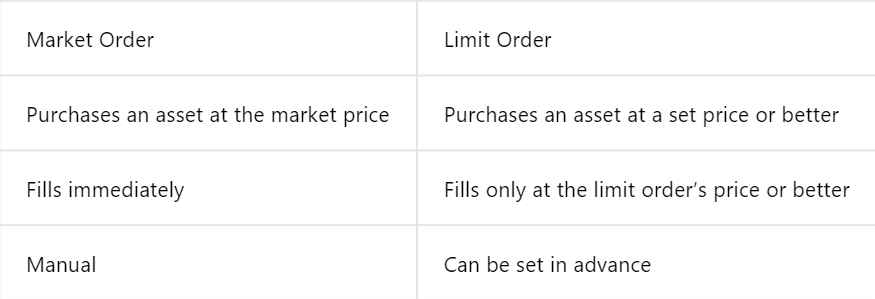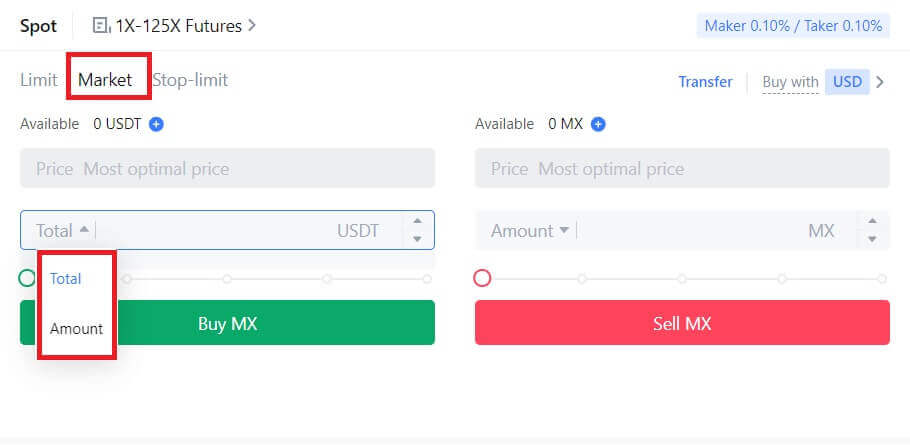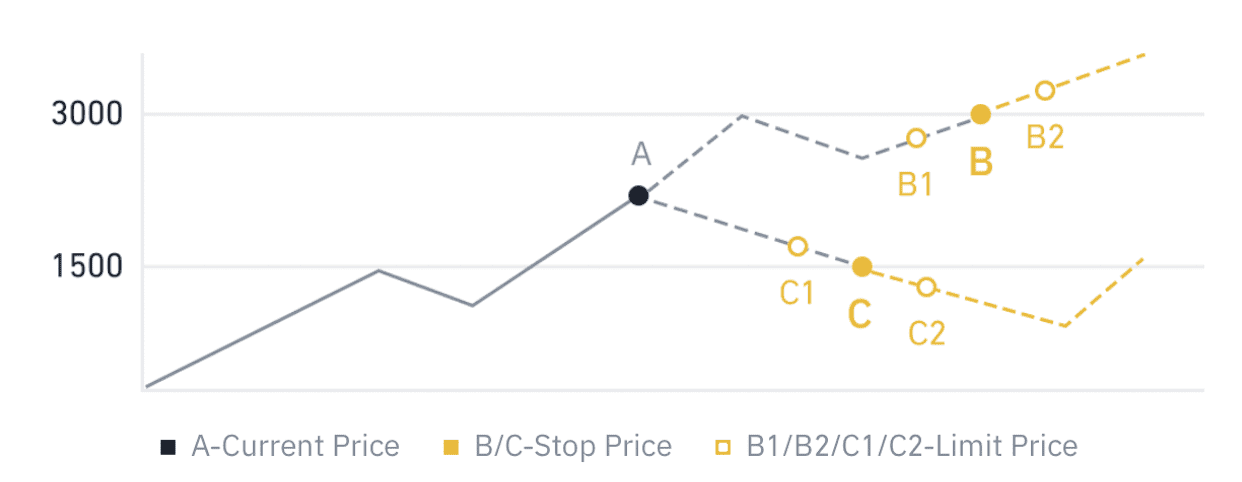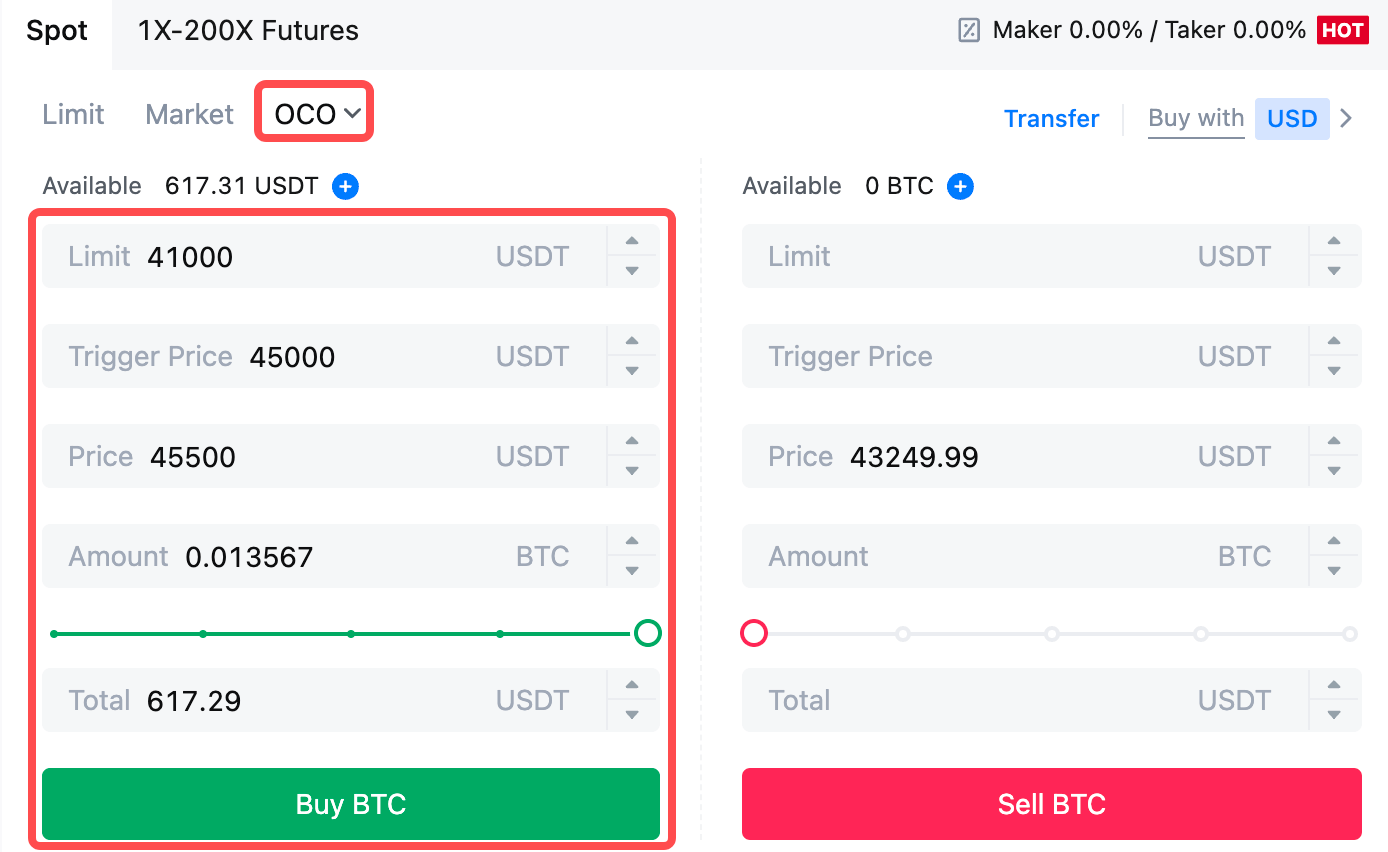MEXCログイン - MEXC日本語

MEXCのアカウントにログインする方法
メールアドレスまたは電話番号を使用して MEXC アカウントにログインする方法
ステップ 1: ログイン
MEXC Web サイトにアクセスし、ホームページで「ログイン/サインアップ」ボタンを見つけてクリックします。通常、ページの右上隅にあります。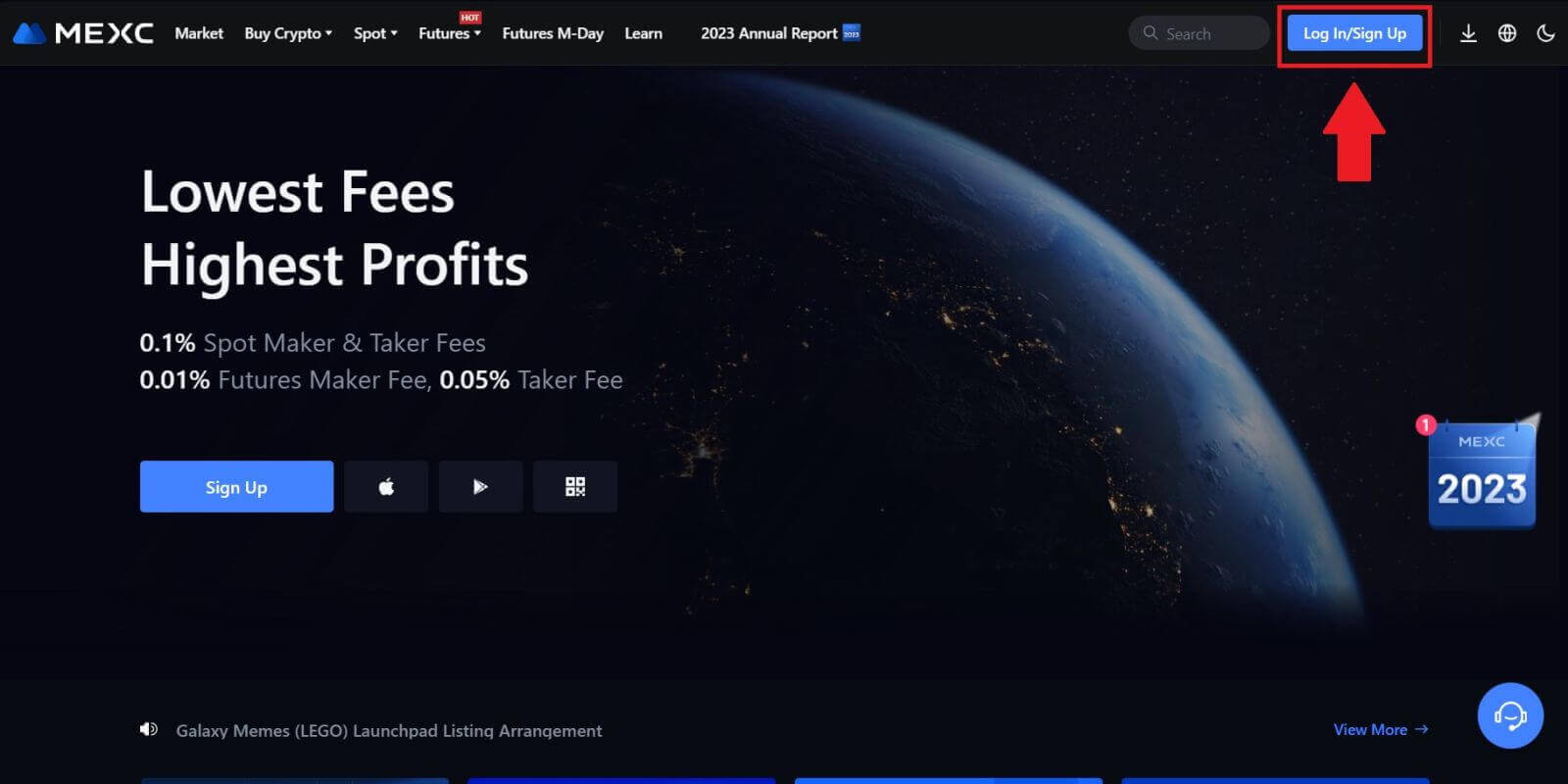 ステップ 2: 電子メール アドレスまたは電話番号でログインします
ステップ 2: 電子メール アドレスまたは電話番号でログインします
。ログインページに登録時に指定した[メールアドレス]または[電話番号]とパスワードを入力し、 「ログイン」ボタンをクリックしてください。2 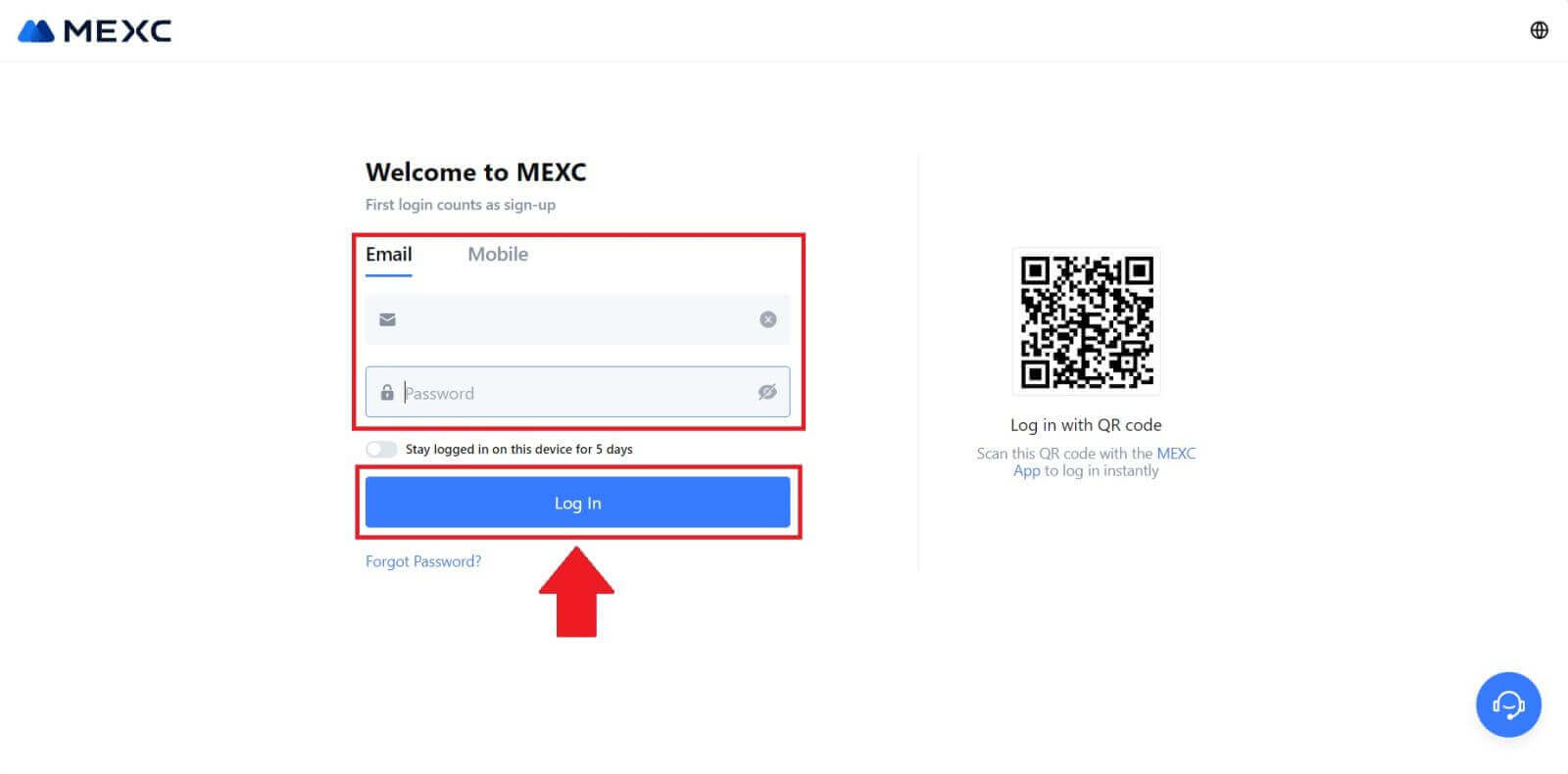
.メールまたは電話に6桁の認証コードが届きます。ステップ 3: MEXC アカウントにアクセスします。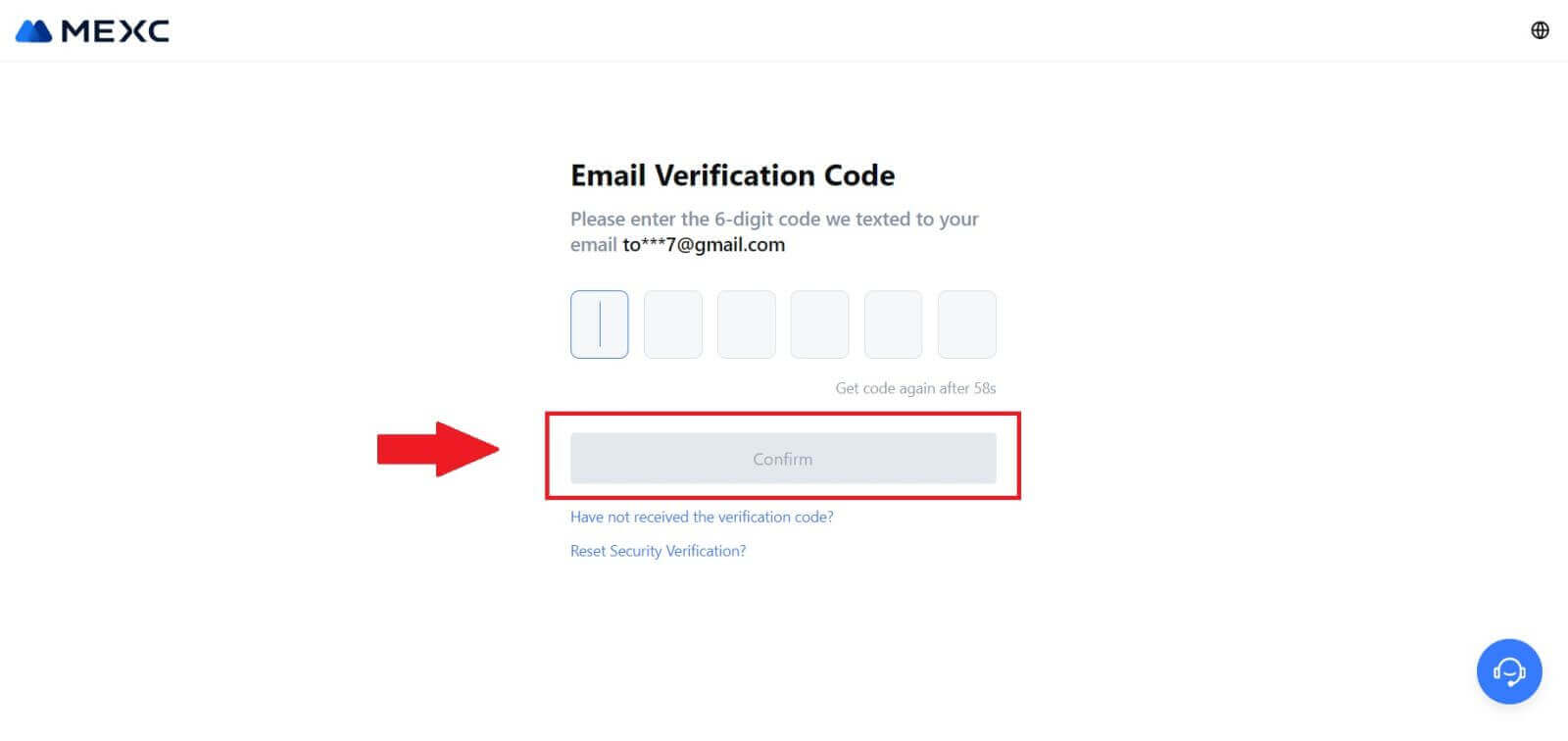
正しい確認コードを入力すると、MEXC アカウントを使用して取引できるようになります。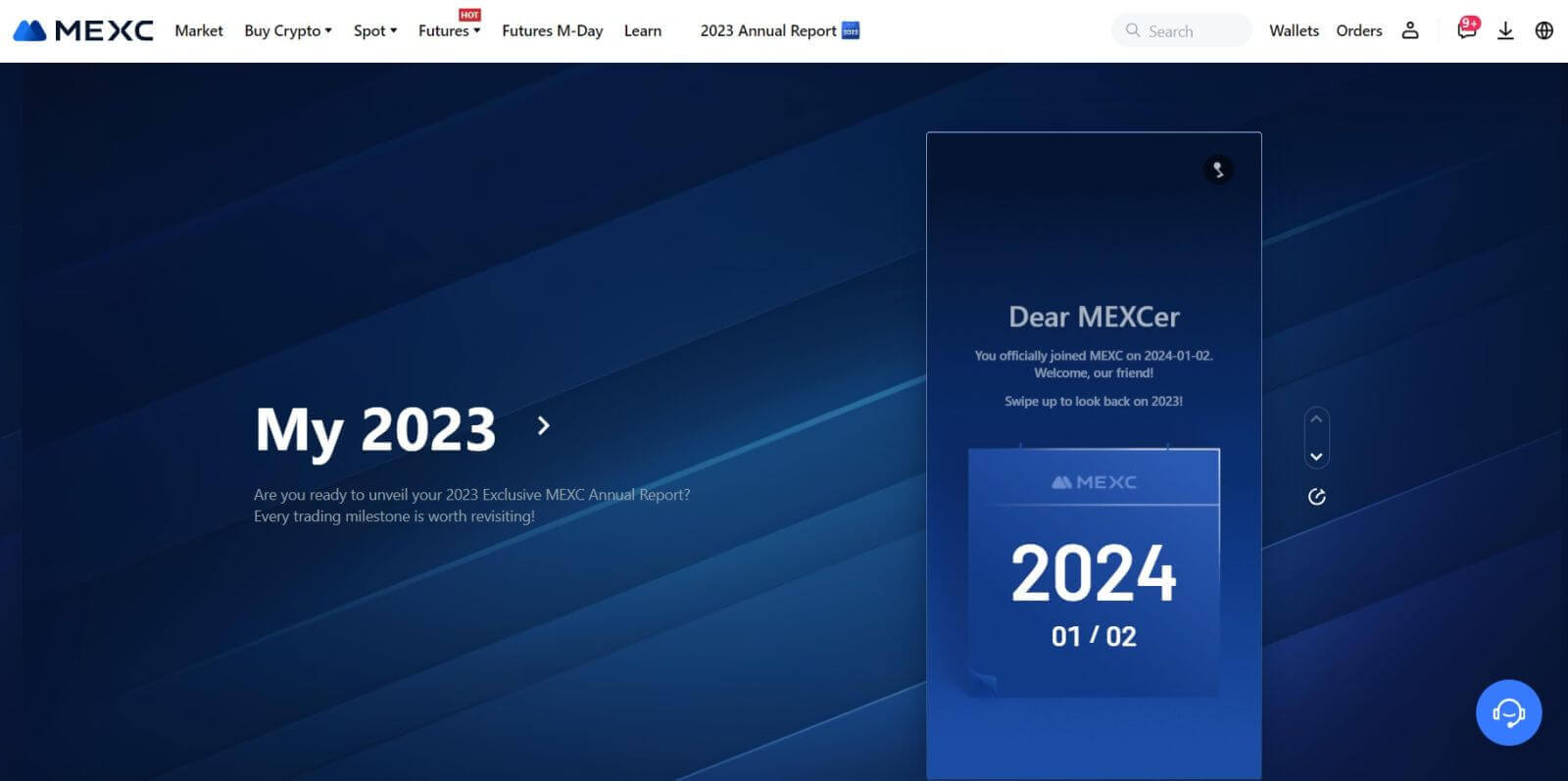
Googleを使用してMEXCアカウントにログインする方法
ステップ 1: ログイン
MEXC Web サイトにアクセスし、ホームページで「ログイン/サインアップ」ボタンを見つけてクリックします。通常、ページの右上隅に配置されます。 ステップ 2: 「Google でログイン」を選択します。
ステップ 2: 「Google でログイン」を選択します。
ログイン ページには、さまざまなログイン オプションがあります。「Google」ボタンを探して選択します。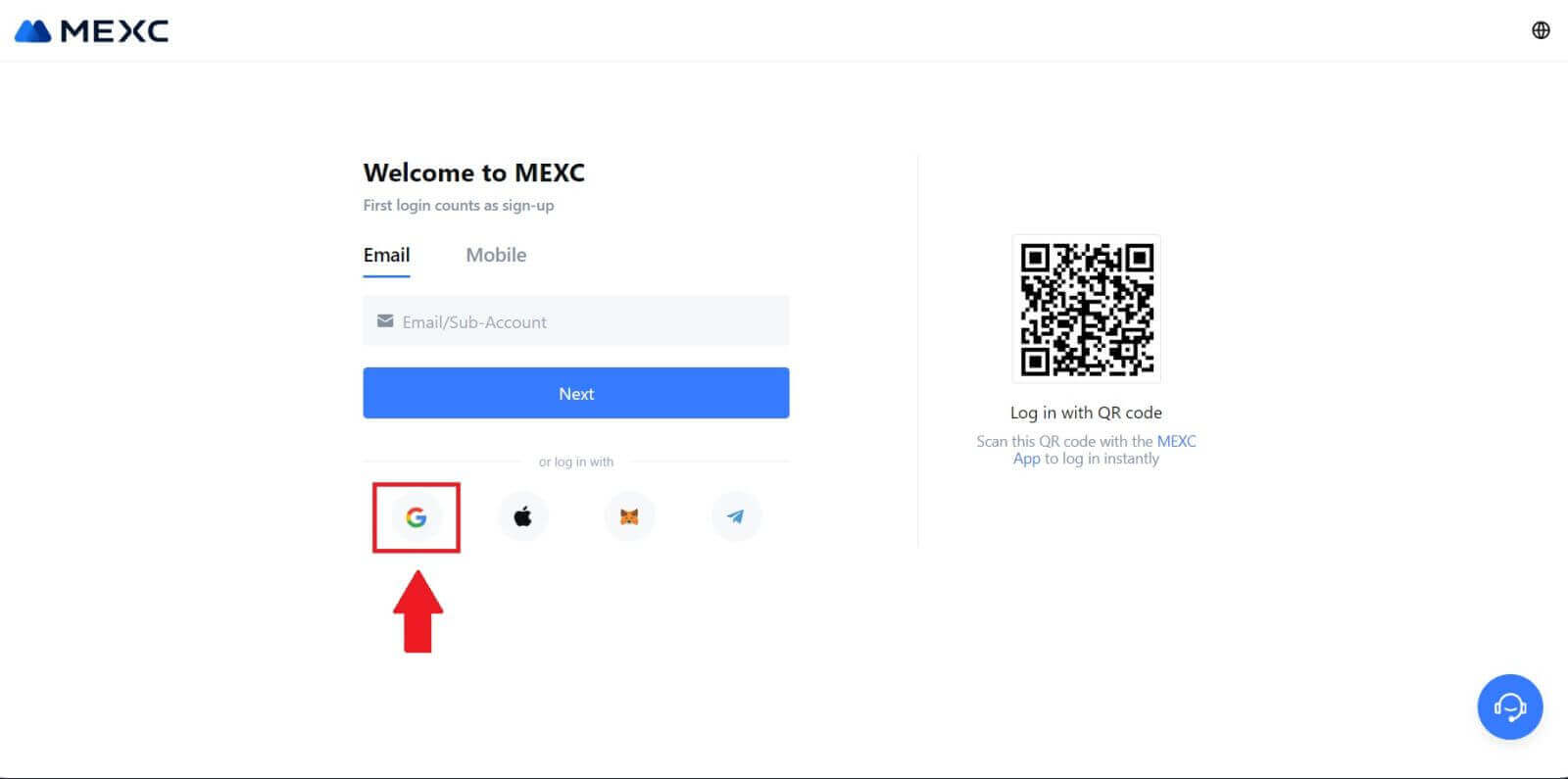 ステップ 3: Google アカウントを選択する
ステップ 3: Google アカウントを選択する
1. 新しいウィンドウまたはポップアップが表示されるので、ログインする Google アカウントを入力し、 [次へ] をクリックします。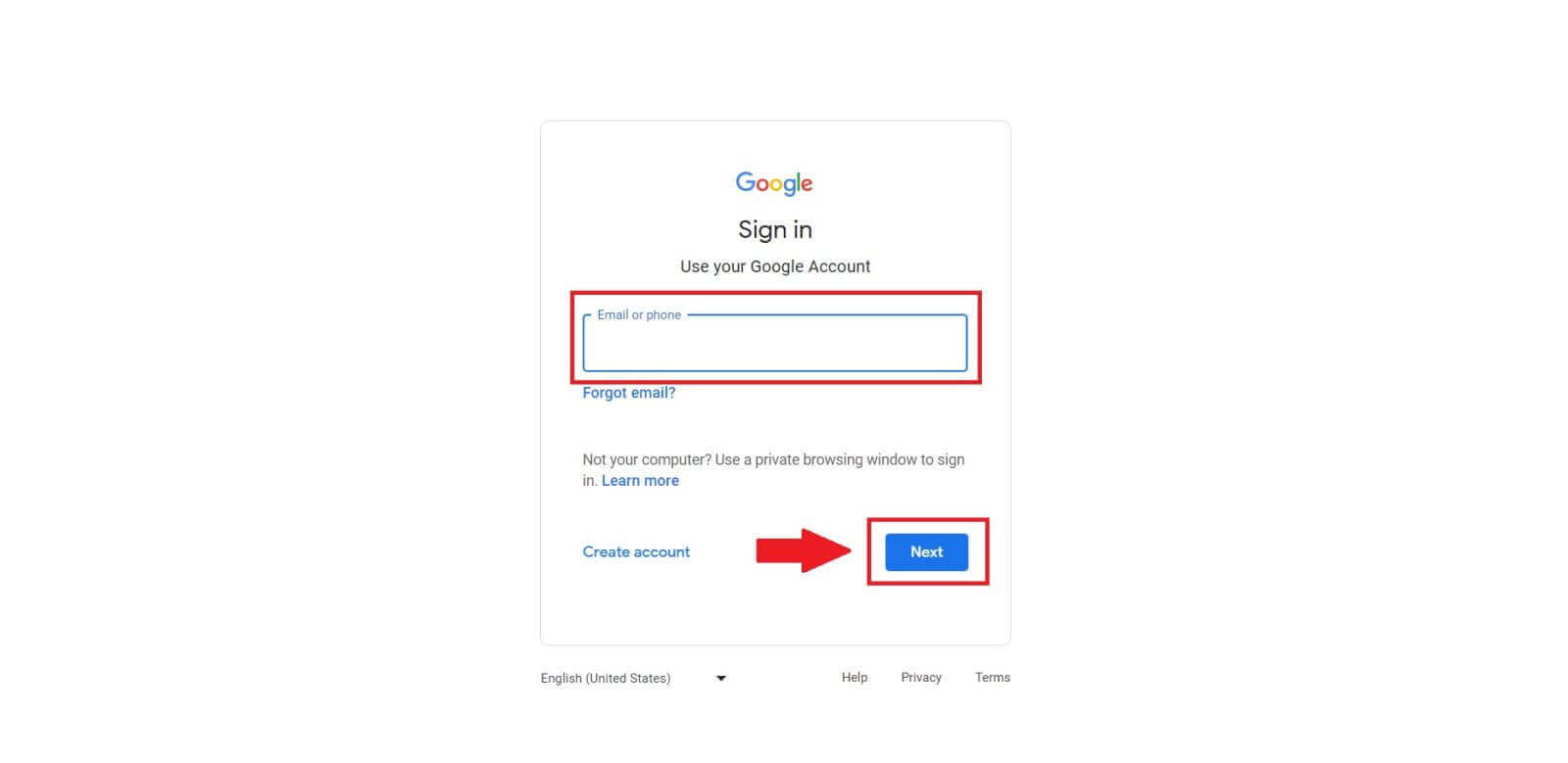
2. パスワードを入力し、[次へ]をクリックします。 ステップ 4: 許可を与える
ステップ 4: 許可を与える
Google アカウントを選択した後、Google アカウントにリンクされている特定の情報に MEXC がアクセスする許可を与えるよう求められる場合があります。権限を確認し、[確認]をクリックして処理します。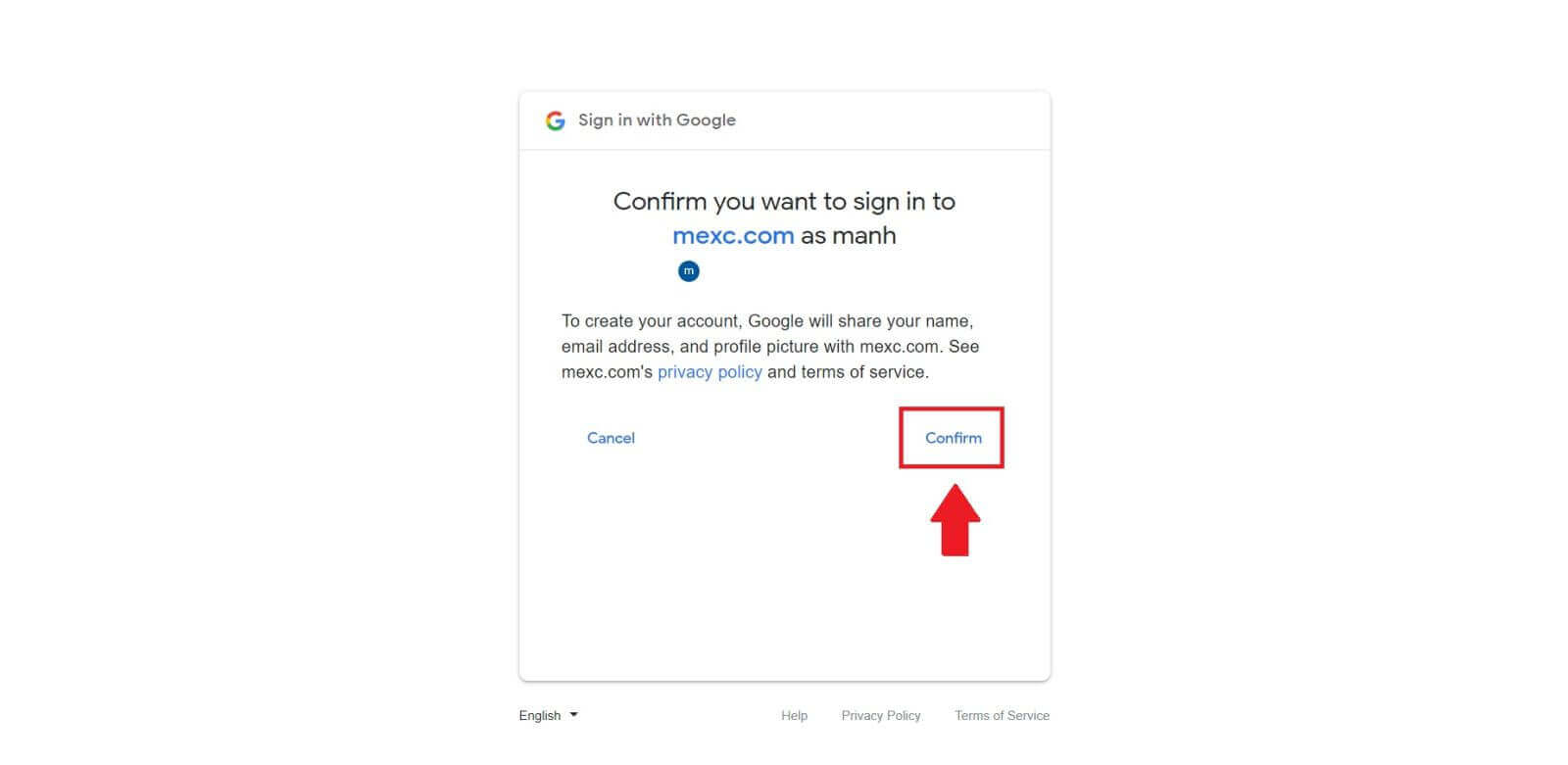 ステップ 5: MEXC アカウントにアクセスする
ステップ 5: MEXC アカウントにアクセスする
許可が付与されると、MEXC プラットフォームにリダイレクトされます。これで、Google 認証情報を使用して MEXC アカウントにログインできました。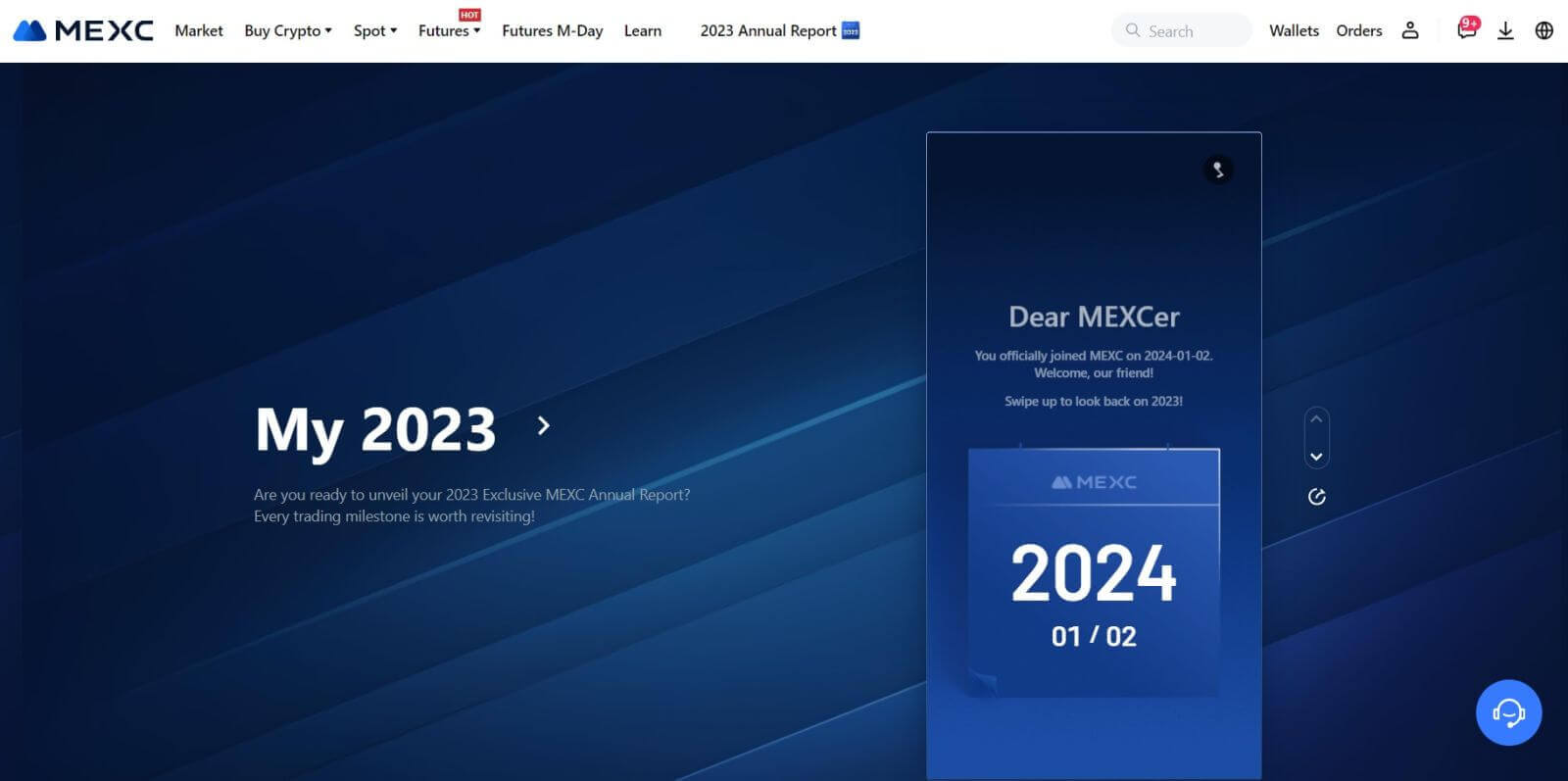
Apple を使用して MEXC アカウントにログインする方法
ステップ 1: ログイン
MEXC Web サイトにアクセスし、MEXC Web サイトのホームページで、通常は右上隅にある「ログイン/サインアップ」ボタンを見つけてクリックします。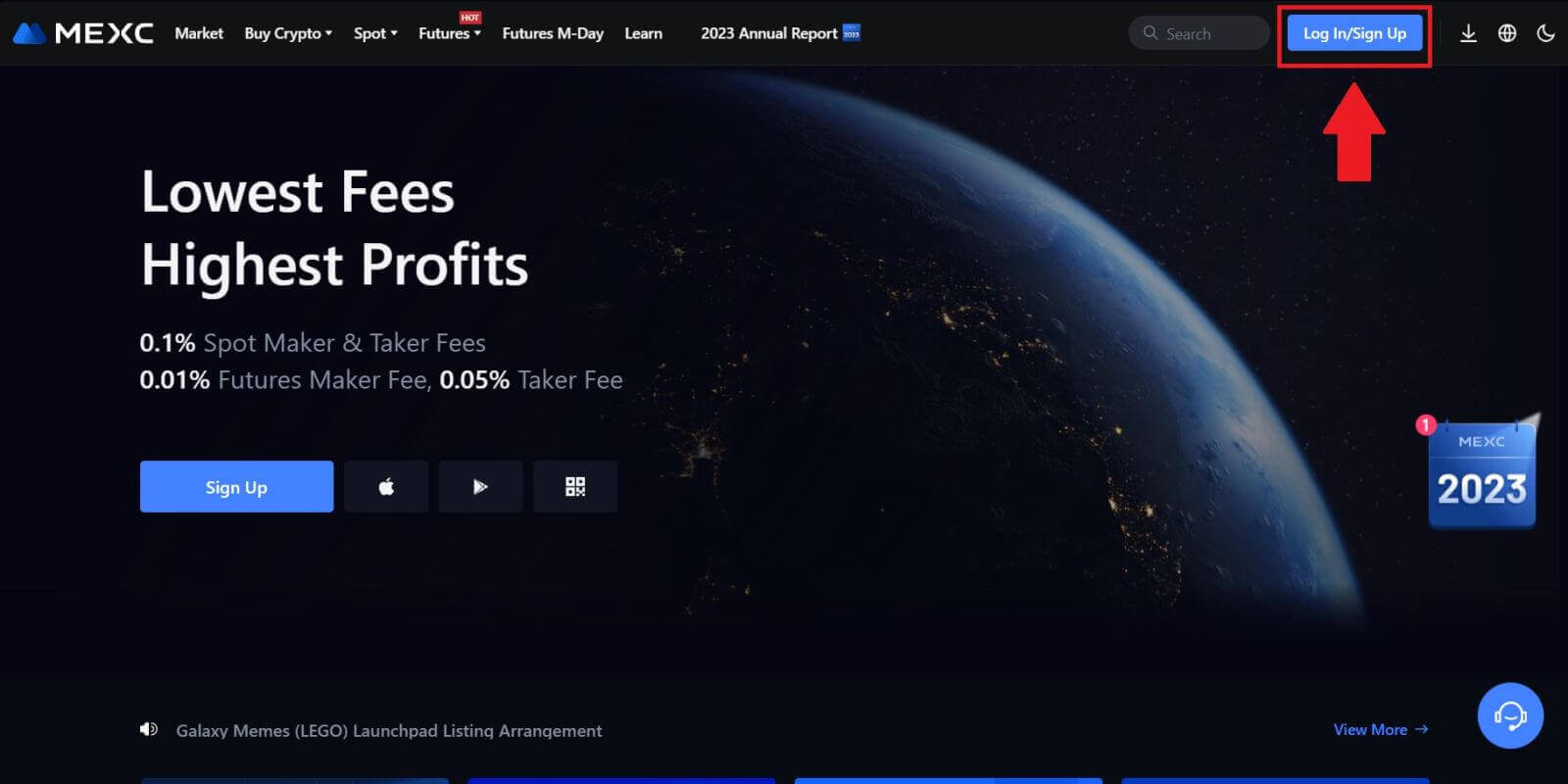 ステップ 2: 「Apple でログイン」を選択します。
ステップ 2: 「Apple でログイン」を選択します。
ログイン ページで、ログイン オプションの中から「Apple」ボタンを探して選択します。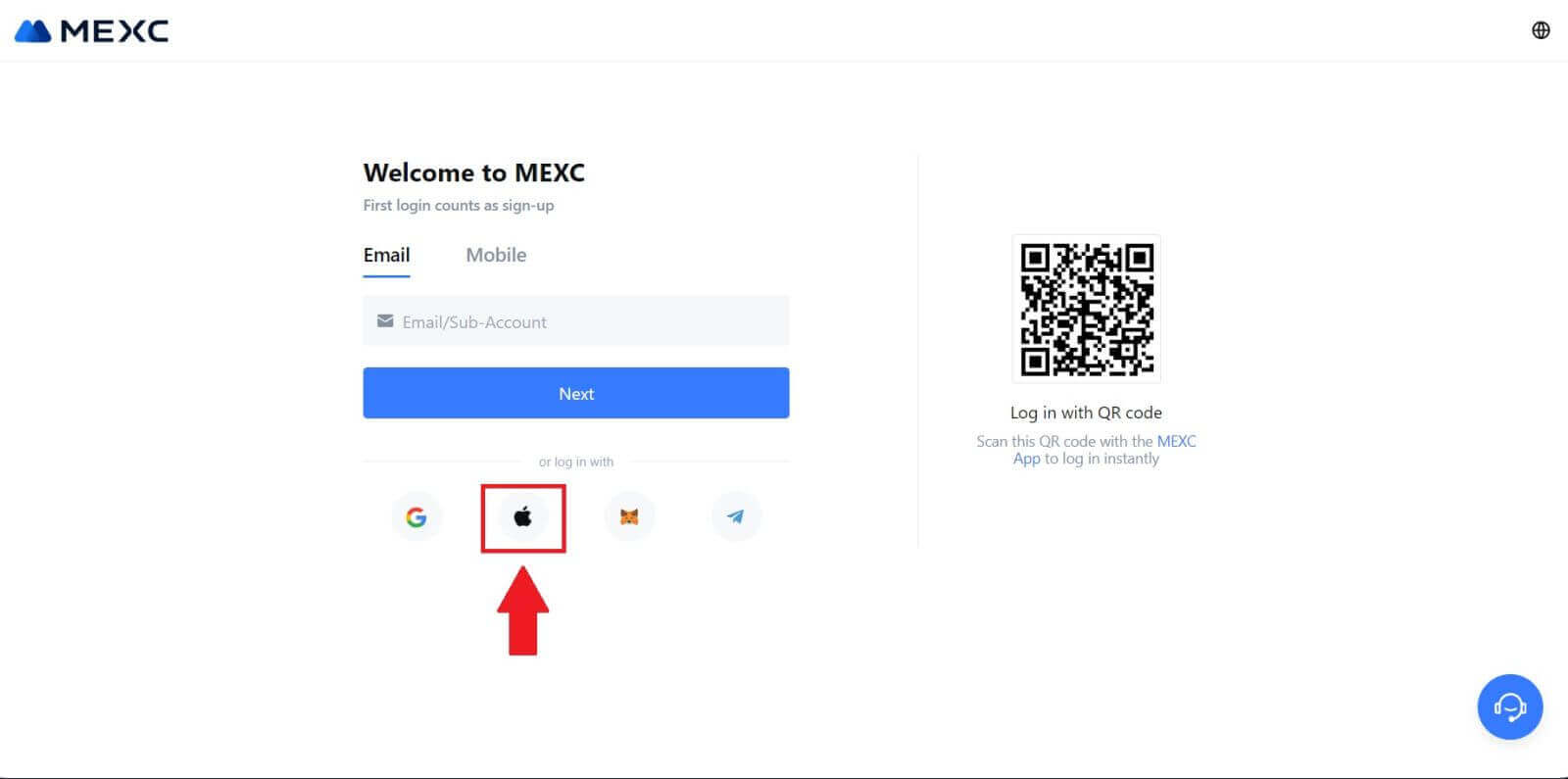 ステップ 3: Apple ID でサインインする
ステップ 3: Apple ID でサインインする
新しいウィンドウまたはポップアップが表示され、Apple ID を使用してサインインするように求められます。Apple ID の電子メール アドレスとパスワードを入力します。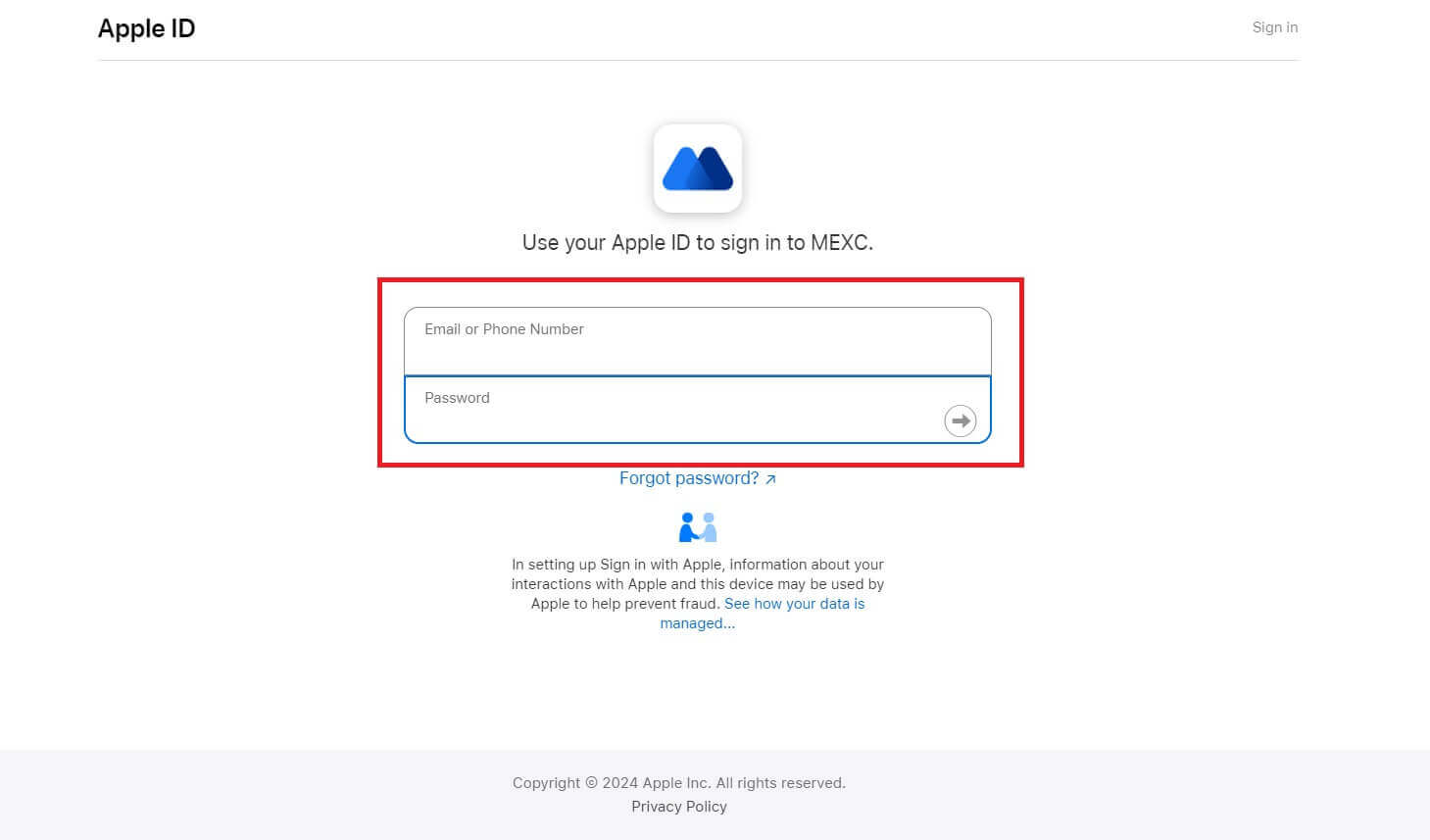 ステップ 4: 許可を与える
ステップ 4: 許可を与える
Apple ID で MEXC の使用を続けるには、[続行]をクリックします。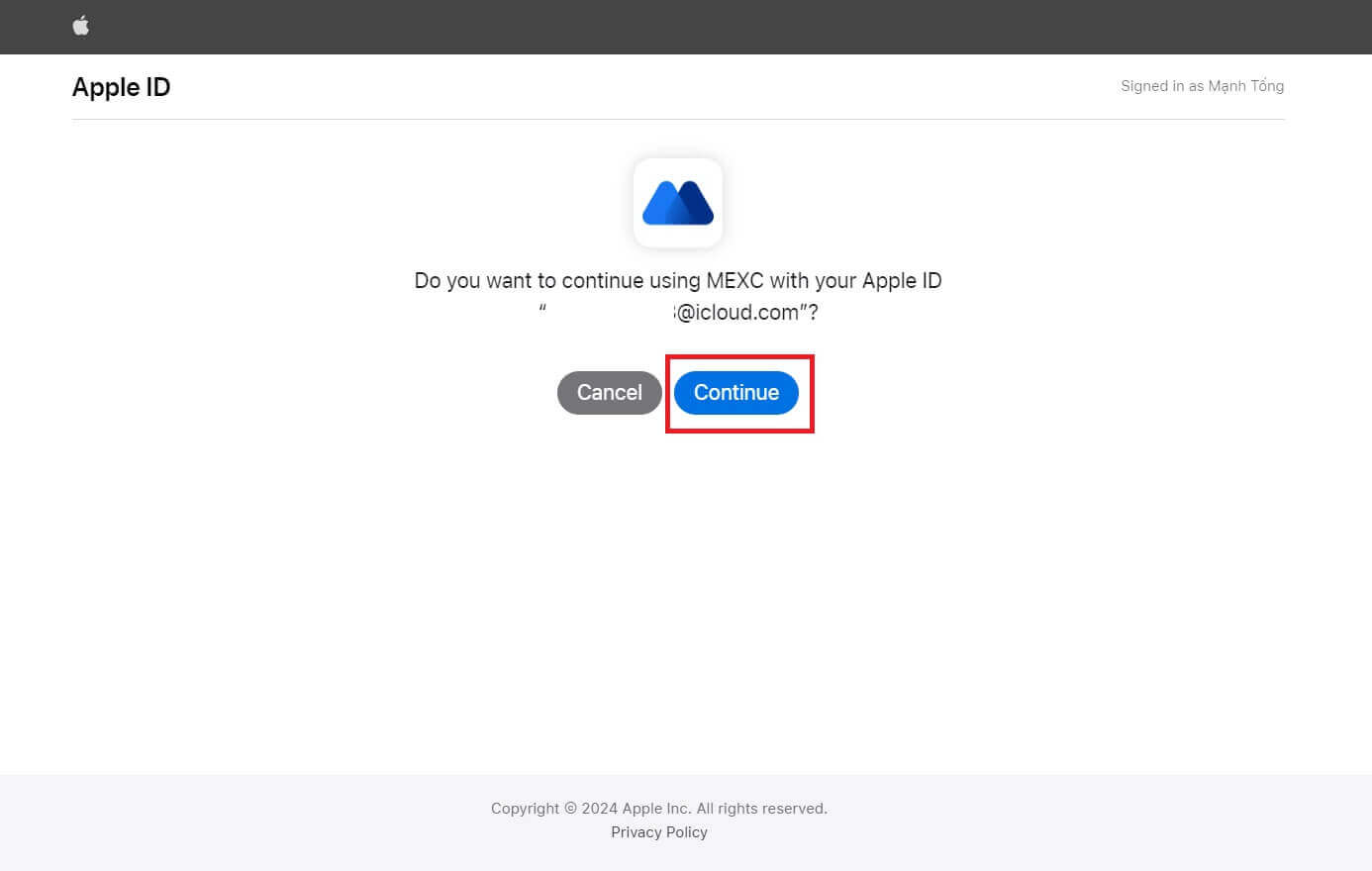 ステップ 5: MEXC アカウントにアクセスする
ステップ 5: MEXC アカウントにアクセスする
許可が付与されると、MEXC プラットフォームにリダイレクトされ、Apple 認証情報を使用してアカウントにログインします。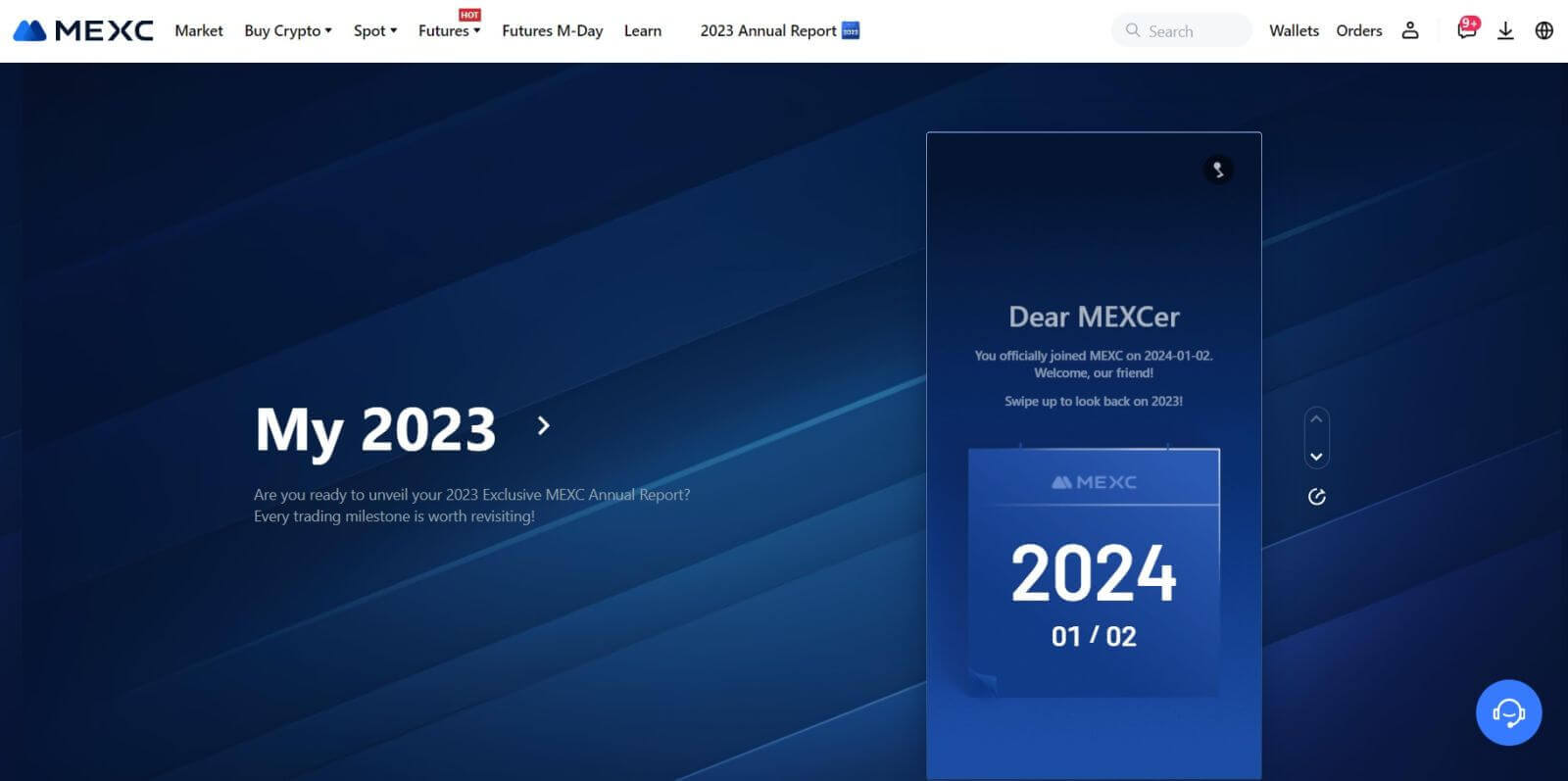
Telegramを使用してMEXCアカウントにログインする方法
ステップ 1: ログイン
MEXC Web サイトのホームページにアクセスし、通常は右上隅にある「ログイン/サインアップ」ボタンを見つけてクリックし、クリックして続行します。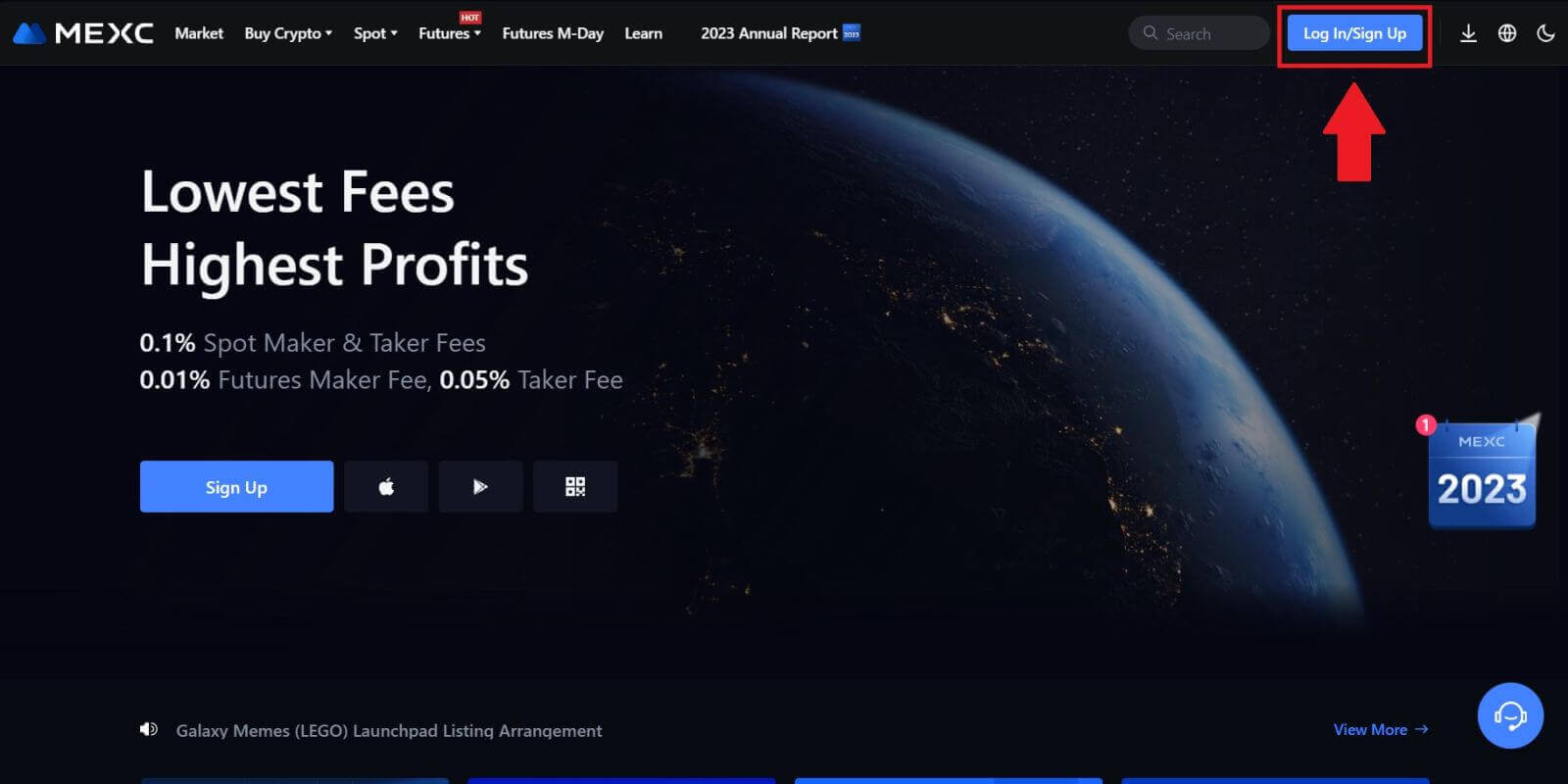 ステップ 2: 「Telegram でログイン」を選択します。
ステップ 2: 「Telegram でログイン」を選択します。
ログイン ページで、利用可能なログイン方法の中から「テレグラム」というオプションを探してクリックします。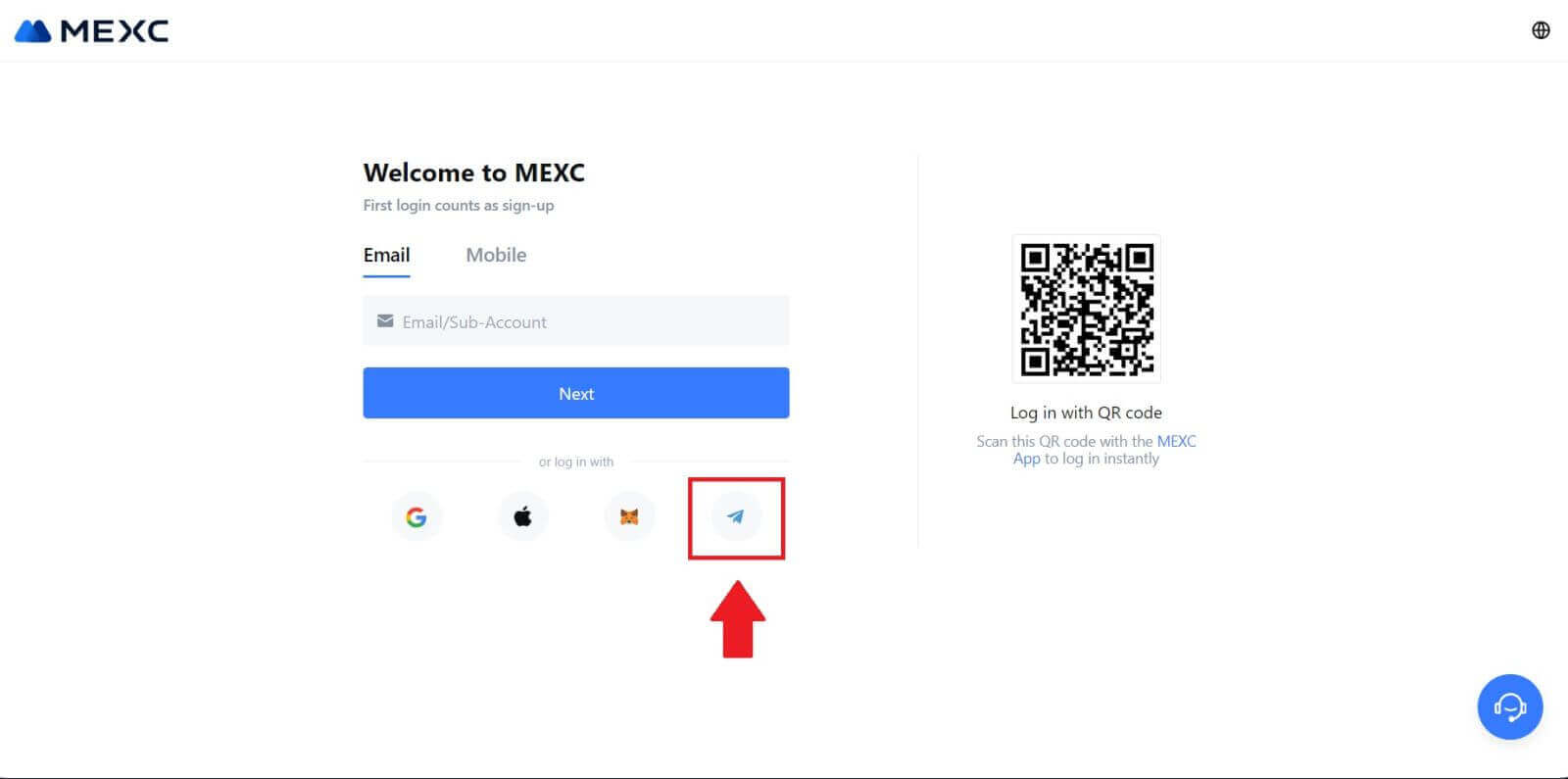
ステップ 3: Telegram 番号を使用してサインインします。
1. 地域を選択し、Telegram の電話番号を入力し、[次へ] をクリックします。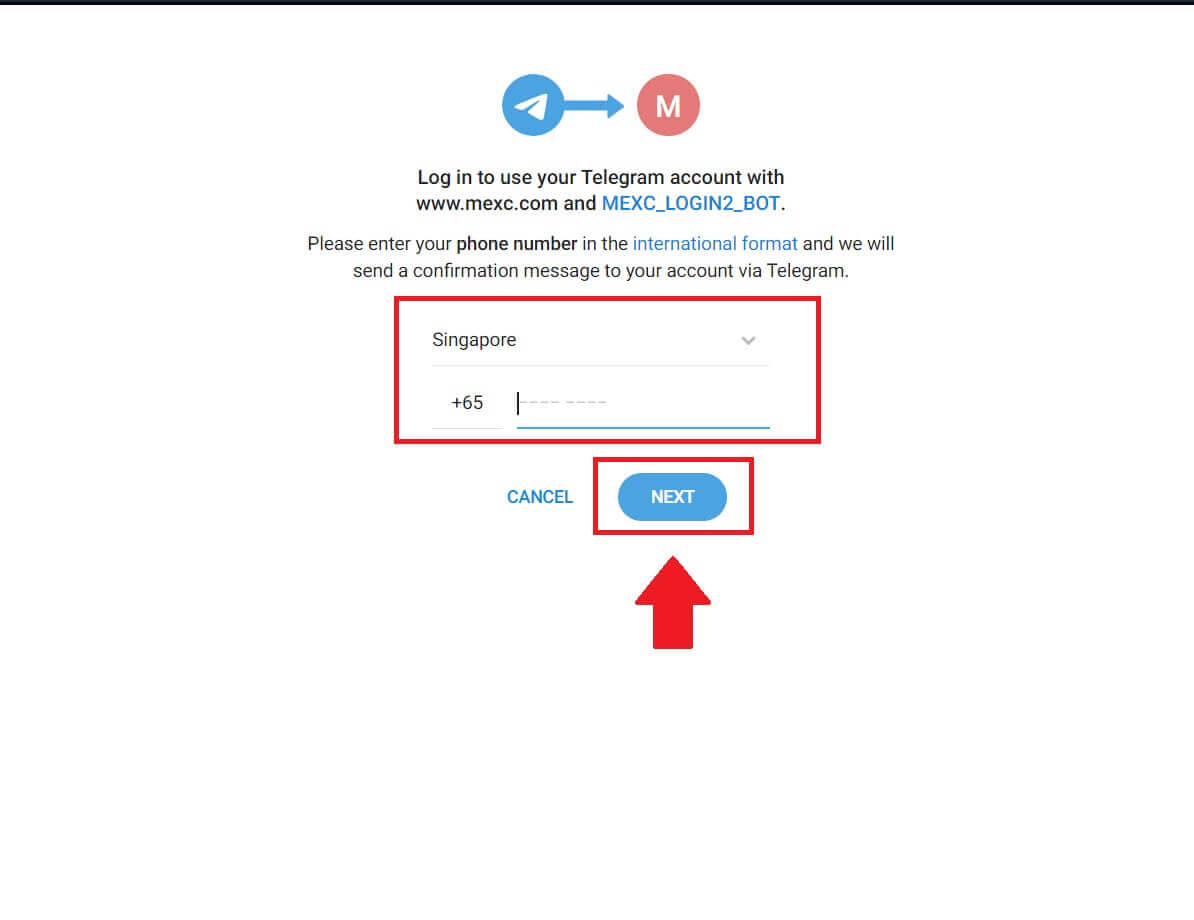
2. Telegram アカウントに確認メッセージが送信されます。[確認]をクリックして続行します。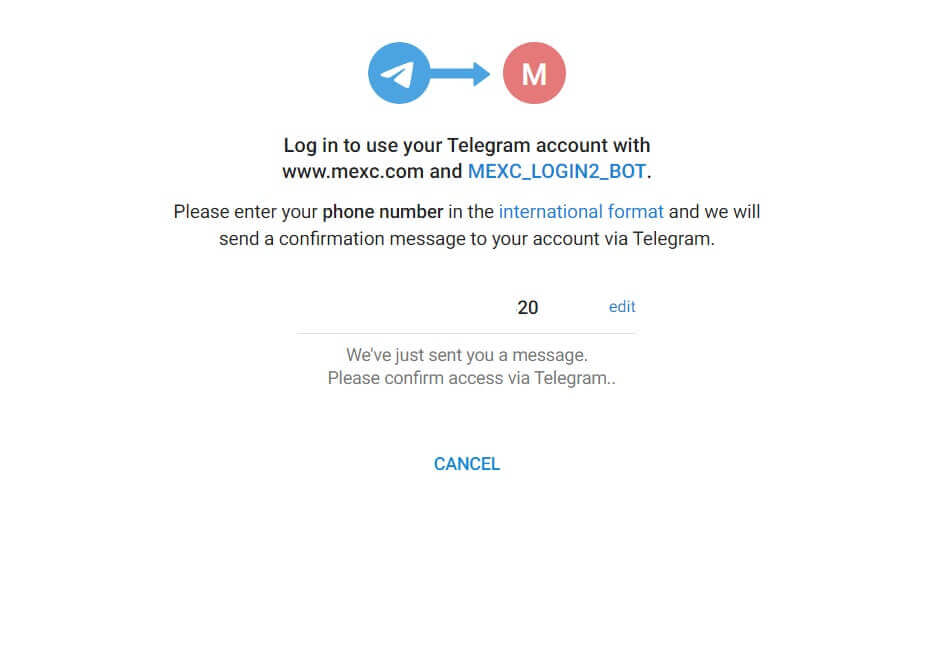
ステップ 4: MEXC を承認する
[ACCEPT]をクリックして、MEXC にあなたの Telegram 情報へのアクセスを許可します。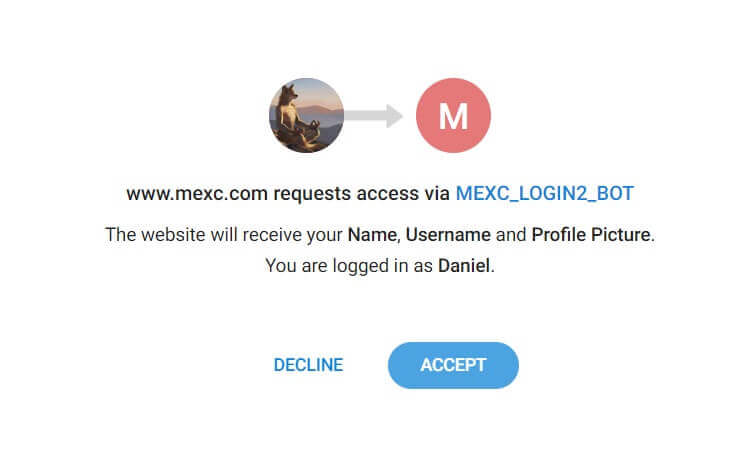 ステップ 5: MEXC に戻る
ステップ 5: MEXC に戻る
許可を与えると、MEXC プラットフォームにリダイレクトされます。これで、Telegram 資格情報を使用して MEXC アカウントにログインできました。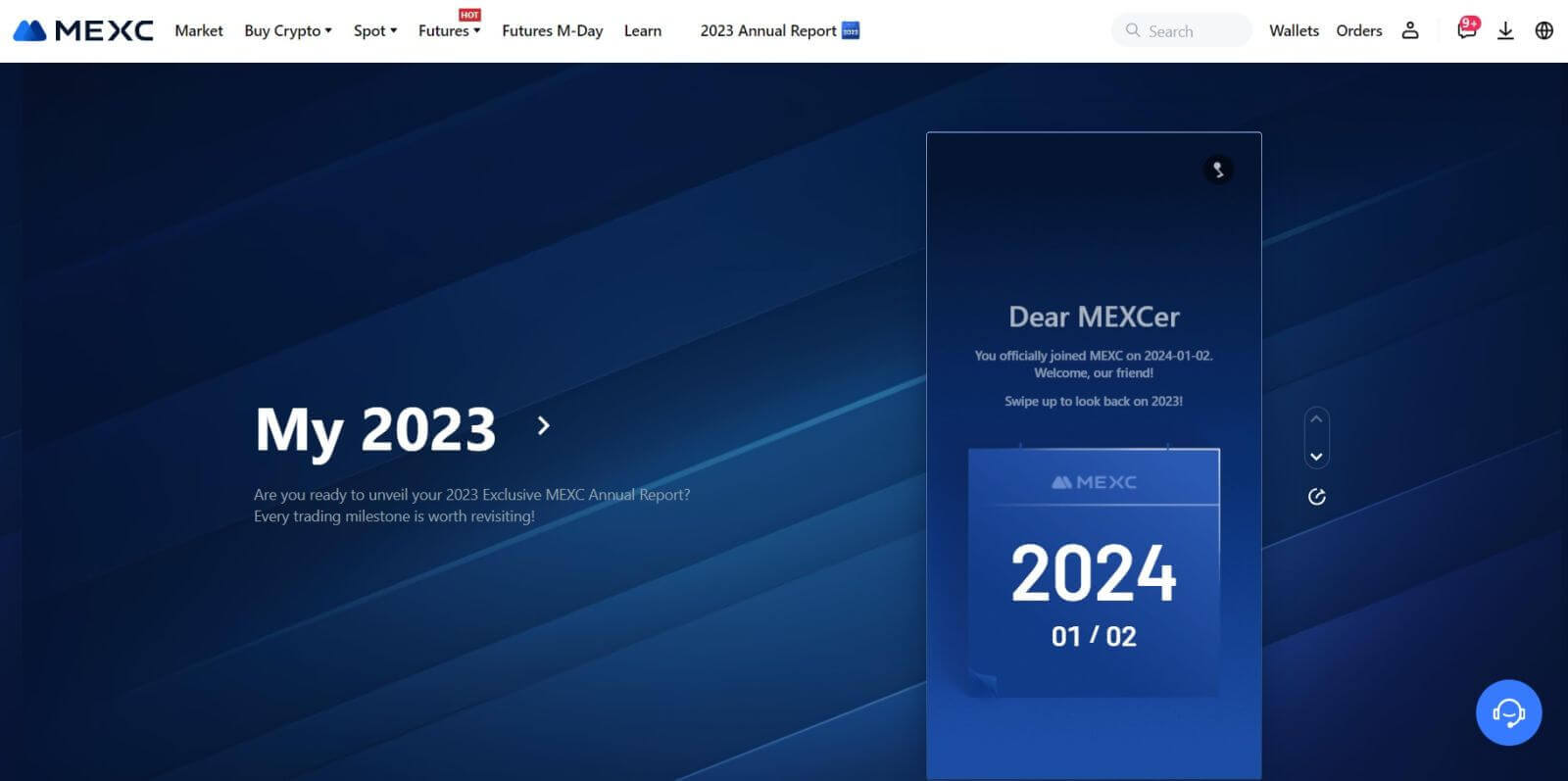
MEXCアプリへのログイン方法
ステップ 1: MEXC アプリをダウンロードしてインストールする
- モバイルデバイスでApp Store (iOS の場合) またはGoogle Play ストア(Android の場合)にアクセスします。
- ストアで「MEXC」を検索し、MEXCアプリをダウンロードします。
- デバイスにアプリをインストールします。
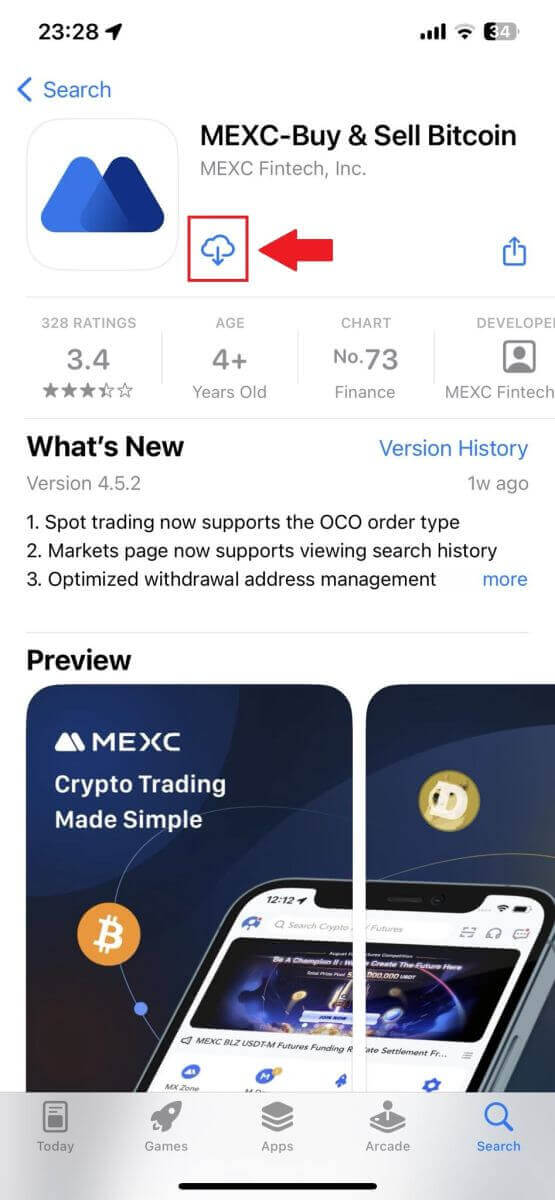
ステップ 2: アプリを開いてログインページにアクセスします
- MEXCアプリを開き、ホーム画面左上の[プロフィール]アイコンをタップすると、「ログイン」などのオプションが表示されます。このオプションをタップしてログインページに進みます。
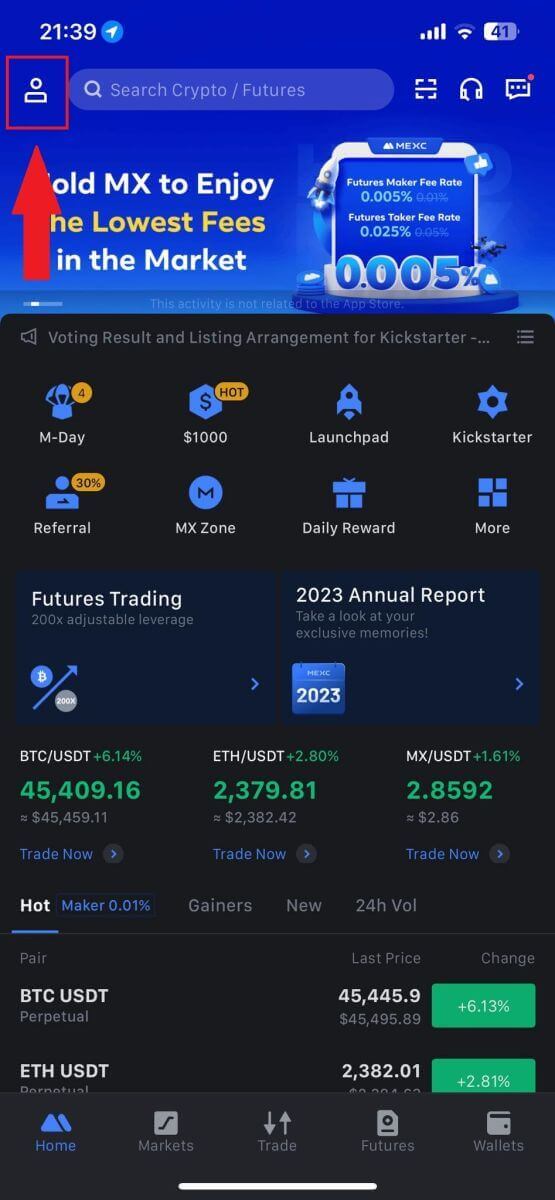
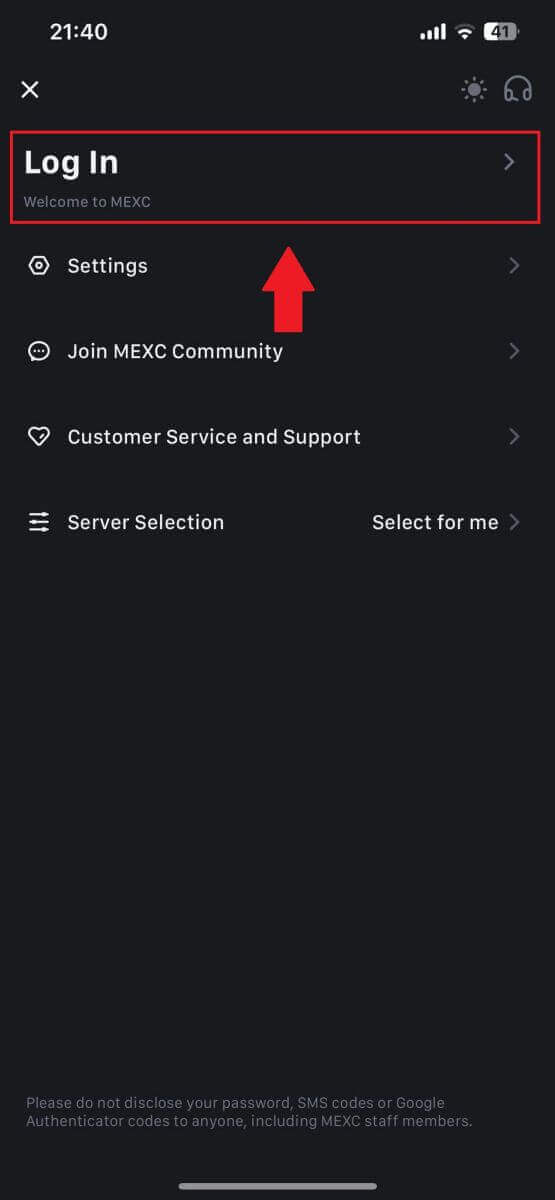
ステップ 4: 資格情報を入力する
- 登録したメールアドレスを入力してください。
- MEXCアカウントに関連付けられた安全なパスワードを入力し、[次へ]をタップします。
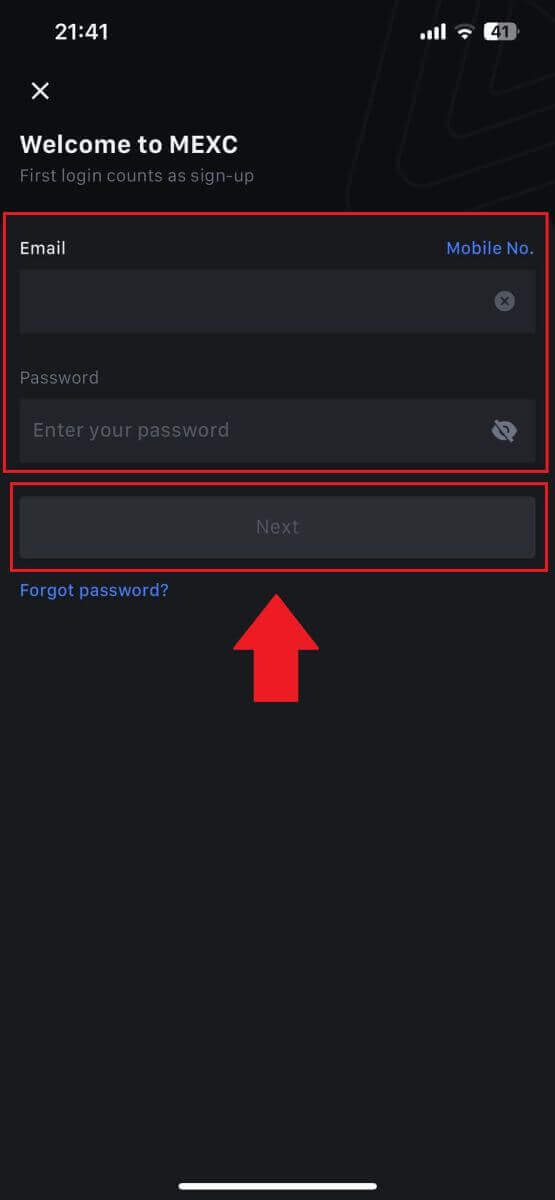
ステップ 5: 検証
- メールに届いた6桁のコードを入力し、[送信]をタップしてください。
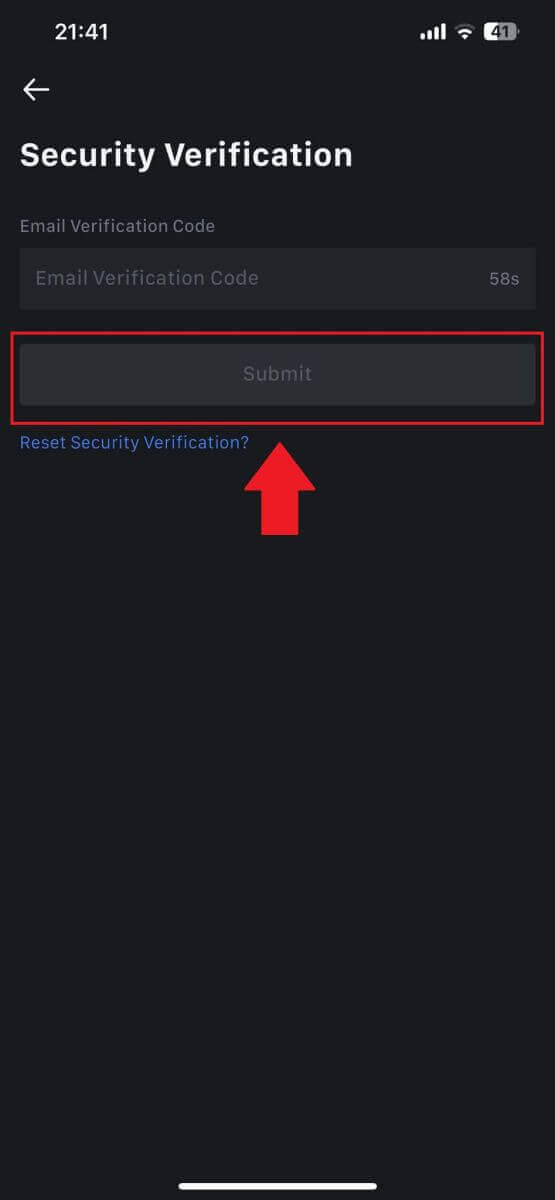
ステップ 6: アカウントにアクセスする
- ログインに成功すると、アプリを通じて MEXC アカウントにアクセスできるようになります。ポートフォリオの表示、暗号通貨の取引、残高の確認、プラットフォームが提供するさまざまな機能へのアクセスが可能になります。
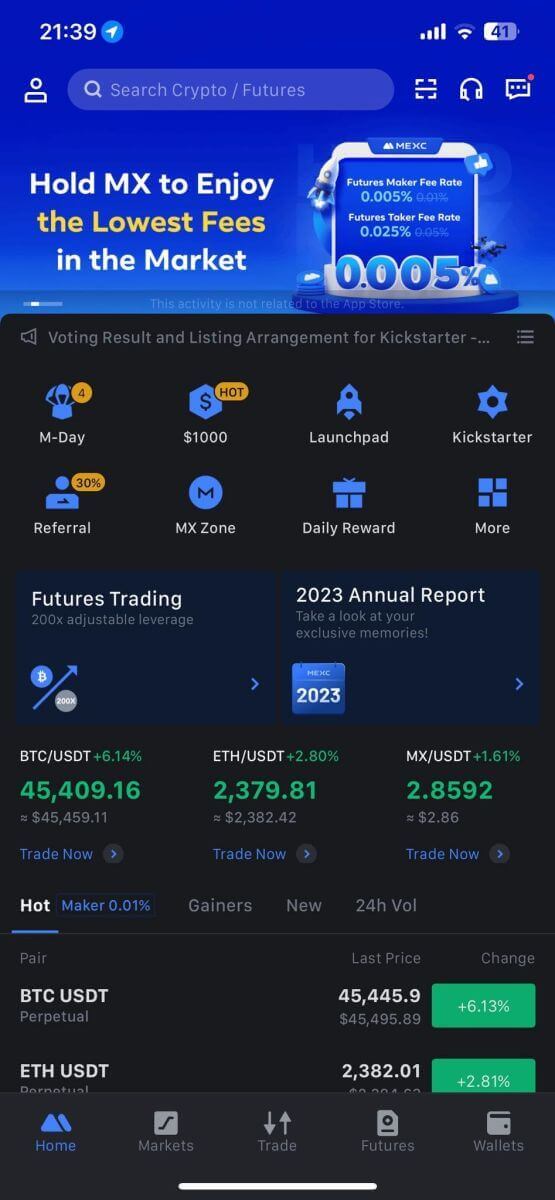
または、Google、Telegram、または Apple を使用して MEXC アプリにログインすることもできます。
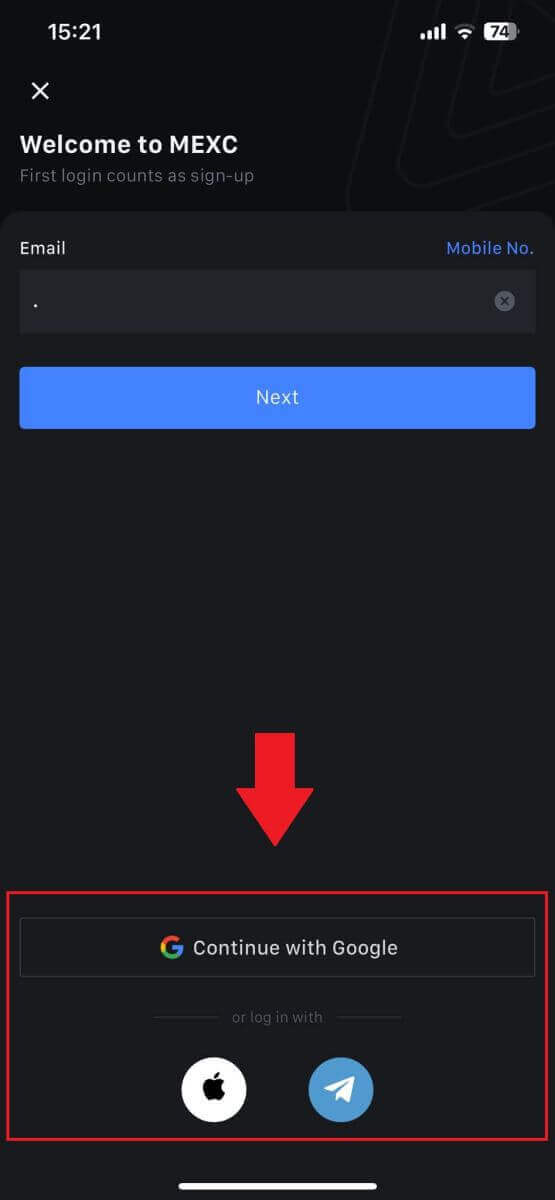
MEXCアカウントのパスワードを忘れてしまいました
パスワードを忘れるとイライラするかもしれませんが、MEXC でのリセットは簡単なプロセスです。アカウントへのアクセスを取り戻すには、次の簡単な手順に従ってください。1. MEXC Web サイトにアクセスし、 [ログイン/サインアップ] をクリックします。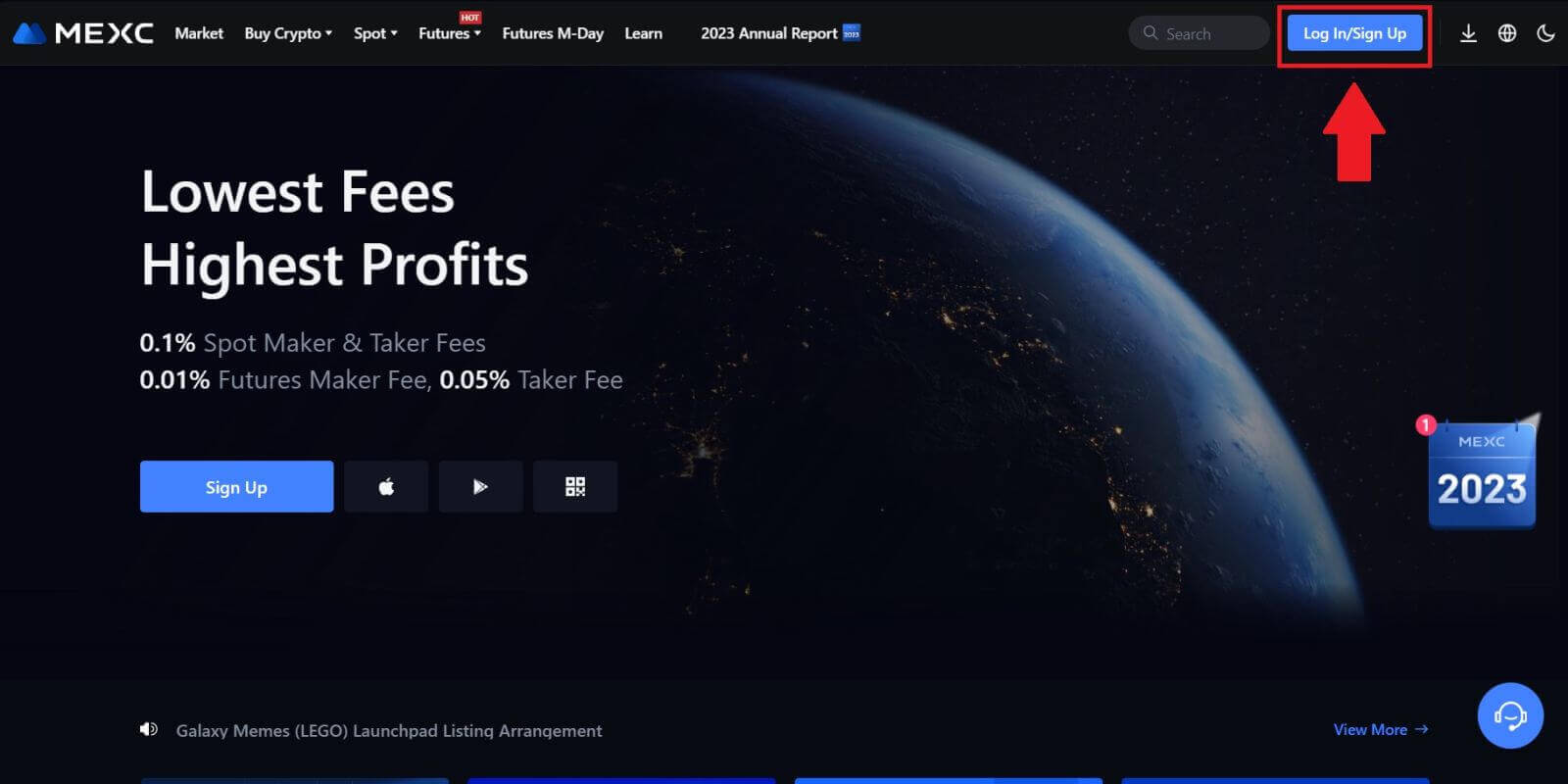
2. [パスワードをお忘れですか?]をクリックして続行します。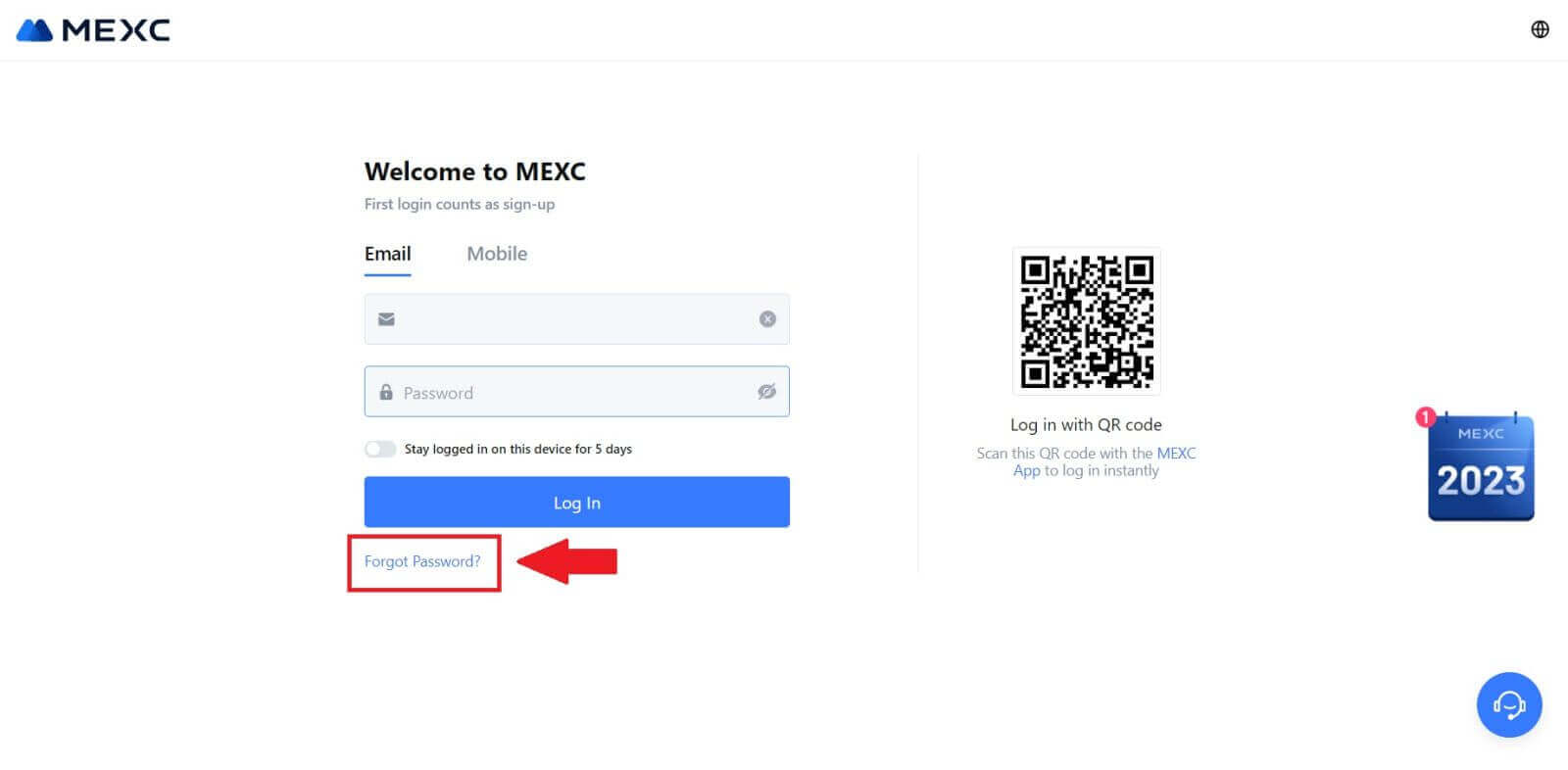
3. MEXC アカウントのメールアドレスを入力し、[次へ] をクリックします。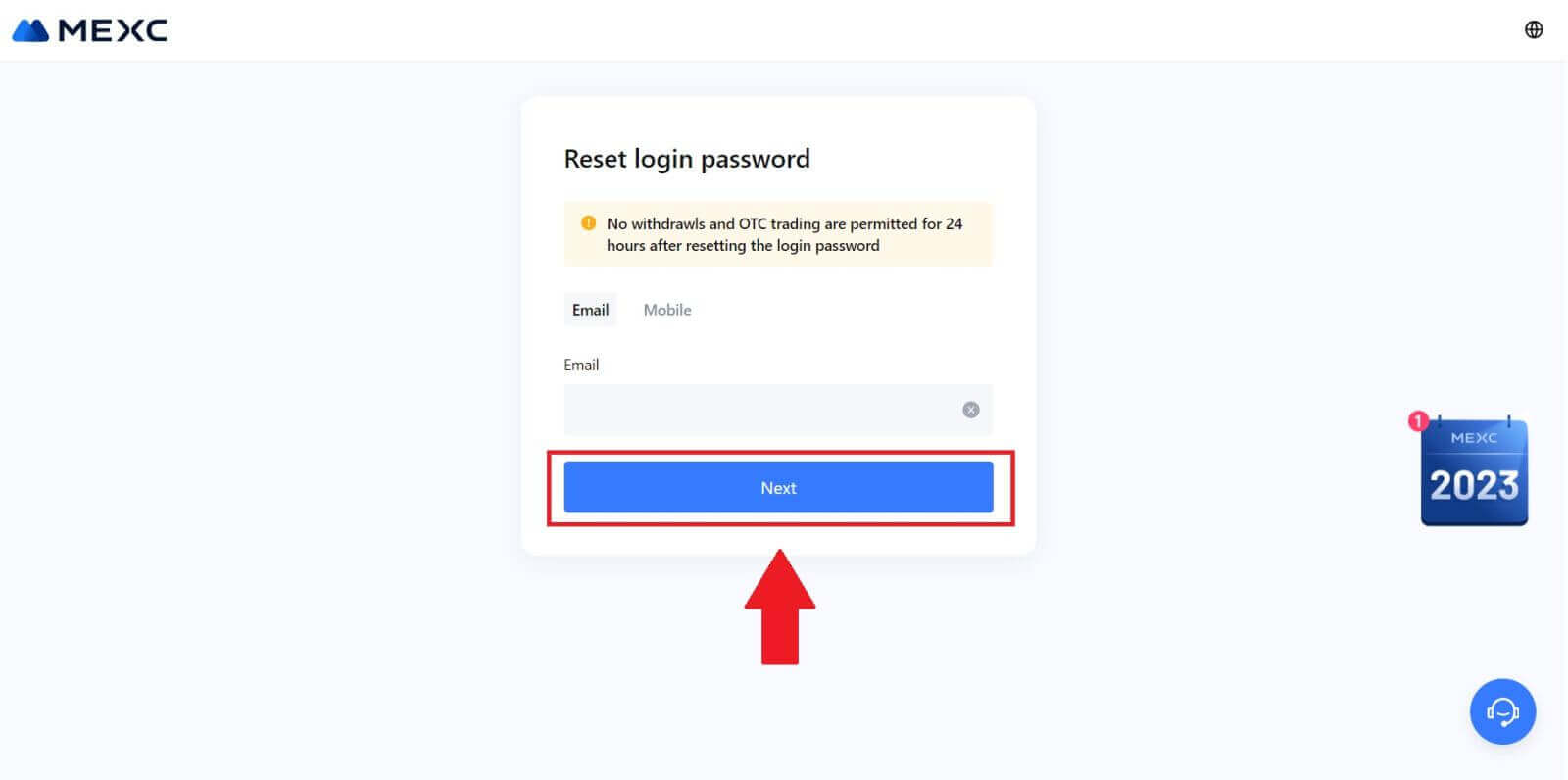
4. [コードを取得]をクリックすると、6桁のコードがメールアドレスに送信されます。コードを入力し、[次へ]をクリックします。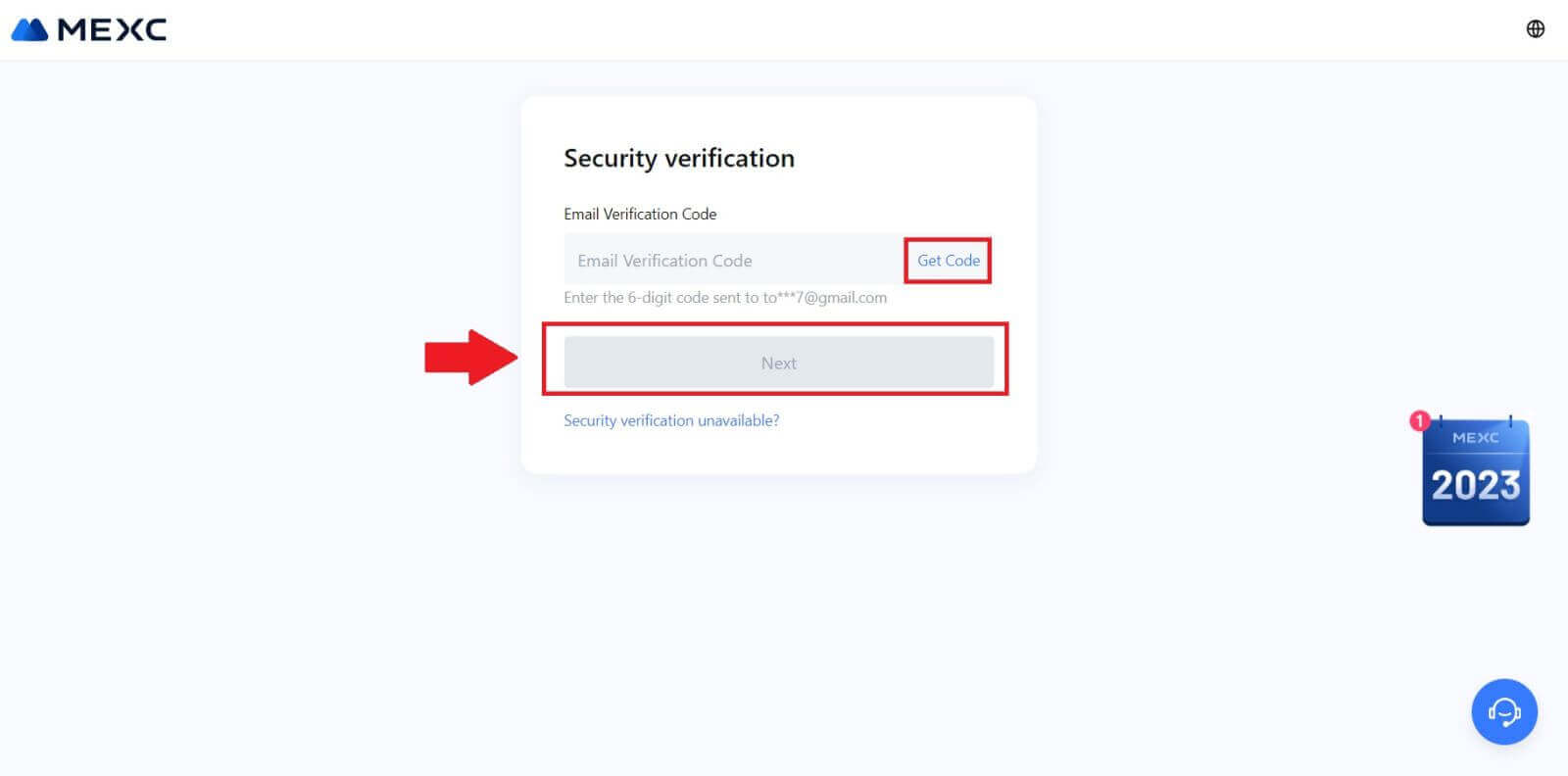
5. 新しいパスワードを入力し、[確認]を押します。
その後、パスワードは正常にリセットされました。新しいパスワードを使用してアカウントにログインしてください。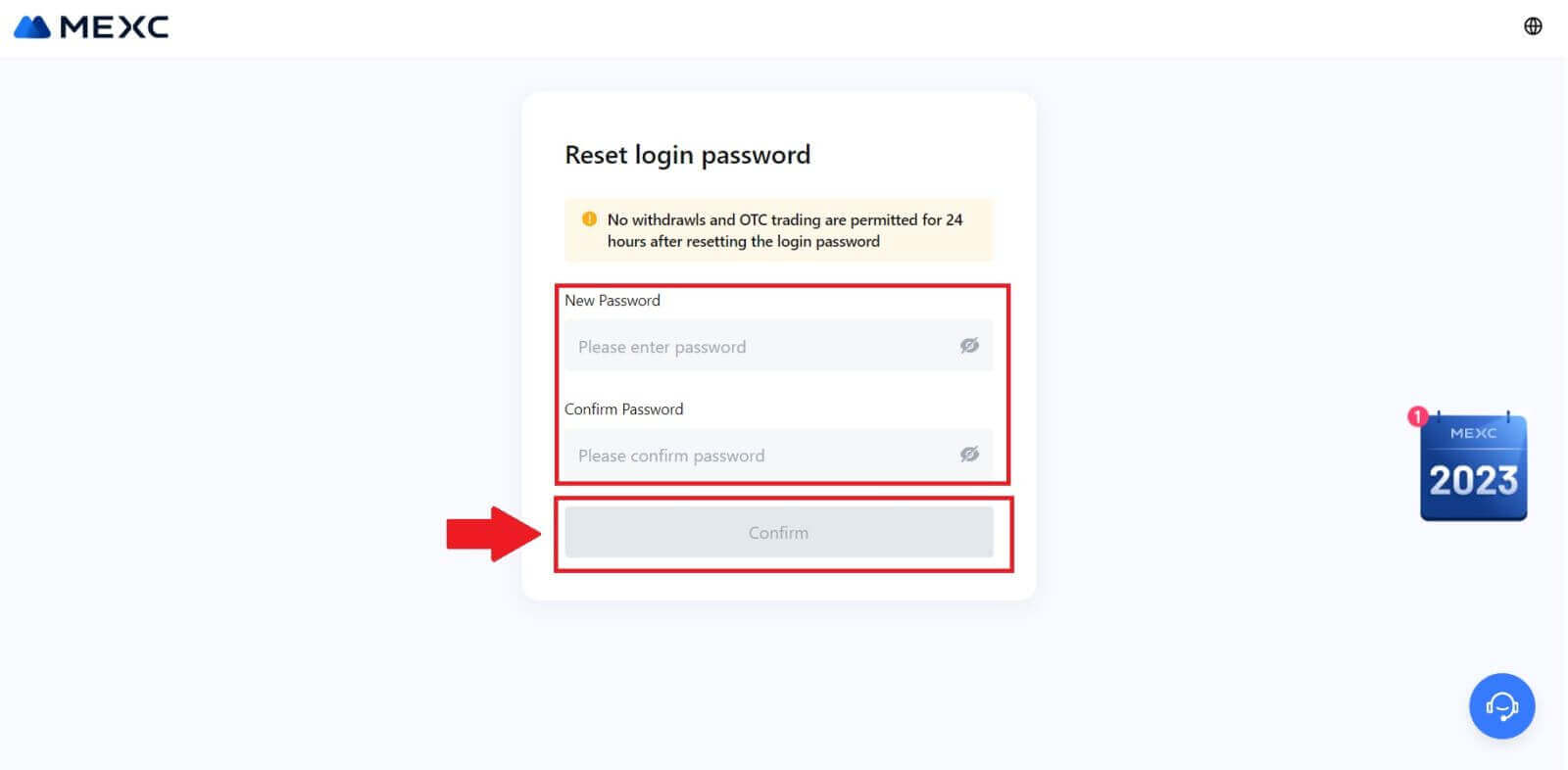
アプリをご利用の場合は、以下の「パスワードをお忘れですか?」をクリックしてください。
1. MEXCアプリを開き、[プロフィール]アイコンをタップし、 [ログイン]をクリックして[パスワードをお忘れですか?]を選択します。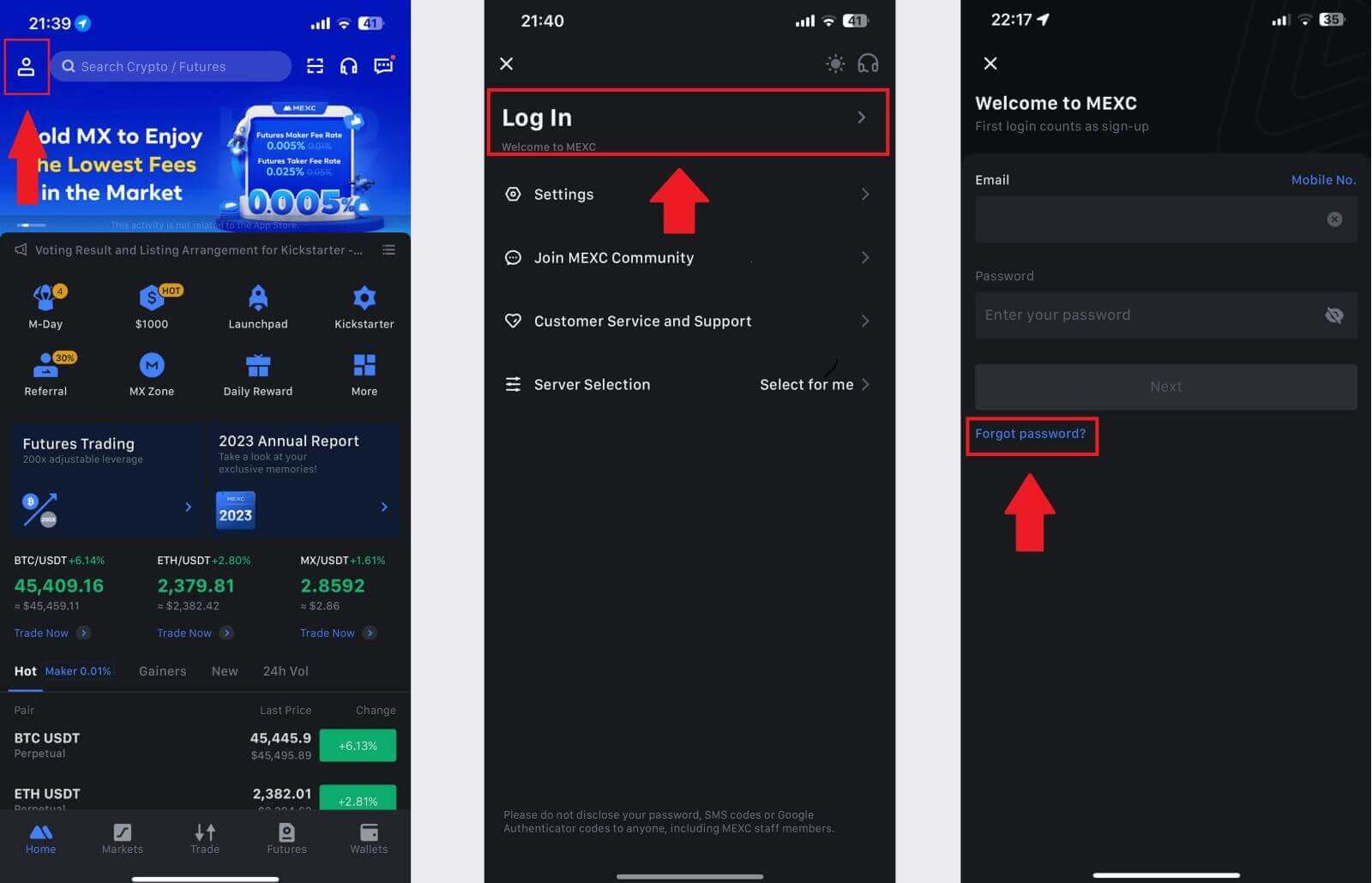
2. MEXCアカウントのメールアドレスを入力し、[次へ]をクリックします。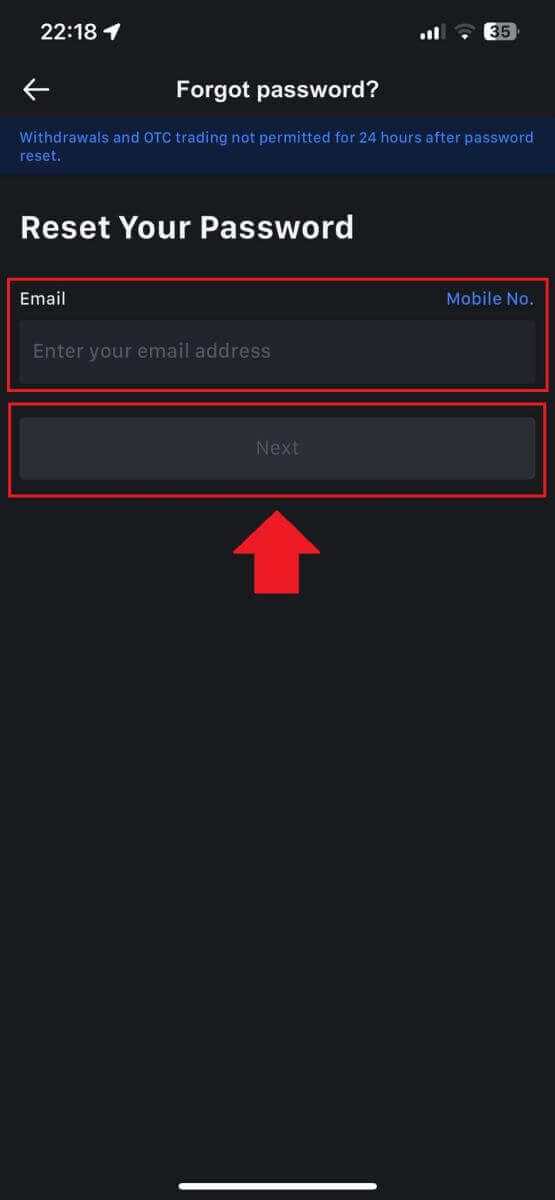
3. [コードを取得]をクリックすると、6桁のコードがメールアドレスに送信されます。コードを入力し、[送信]をクリックします。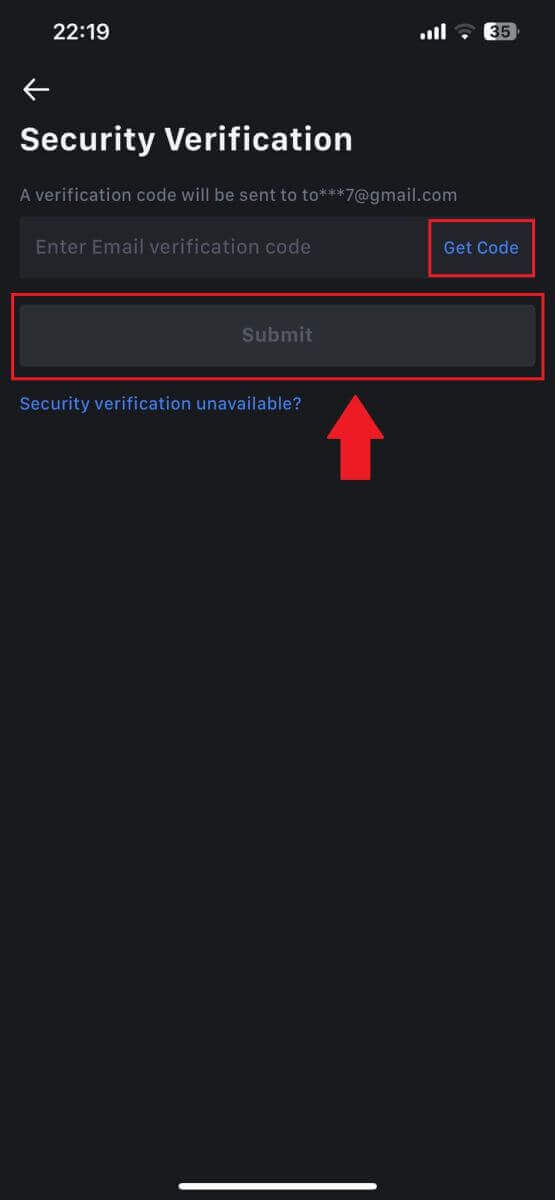
4. 新しいパスワードを入力し、[確認]を押します。
その後、パスワードは正常にリセットされました。新しいパスワードを使用してアカウントにログインしてください。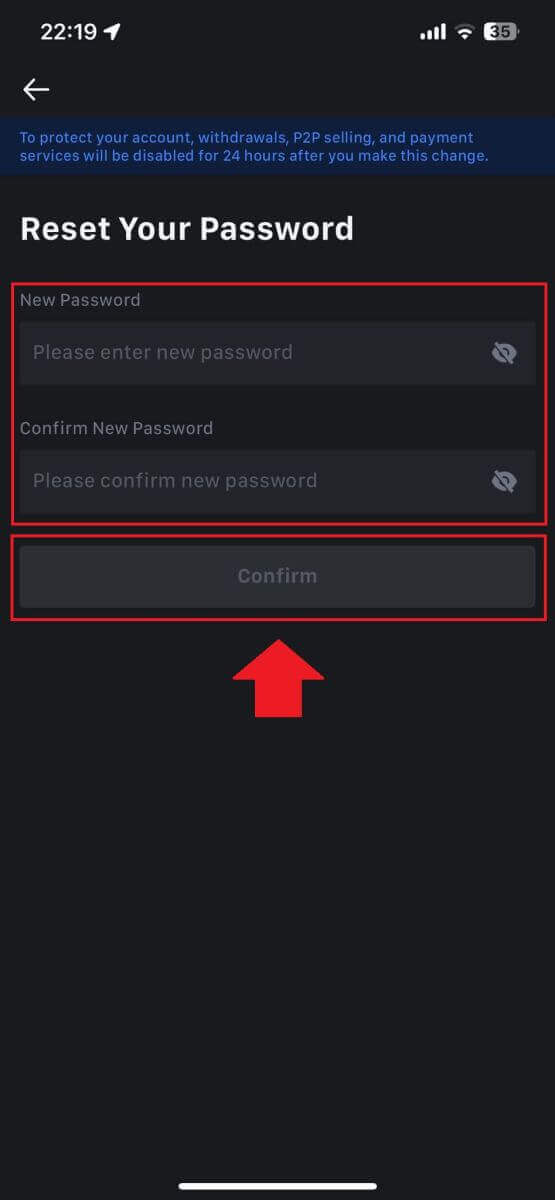
よくある質問 (FAQ)
二要素認証とは何ですか?
2 要素認証 (2FA) は、電子メール検証とアカウント パスワードに対する追加のセキュリティ層です。2FA を有効にすると、MEXC プラットフォームで特定のアクションを実行するときに 2FA コードを指定する必要があります。
TOTPはどのように機能しますか?
MEXC は、2 要素認証に時間ベースのワンタイム パスワード (TOTP) を使用します。これには、30 秒間のみ有効な、一時的な一意のワンタイム 6 桁コード* の生成が含まれます。プラットフォーム上の資産や個人情報に影響を与えるアクションを実行するには、このコードを入力する必要があります。
※コードは数字のみで構成されていることに注意してください。
Google認証システムの設定方法
1. MEXC Web サイトにログインし、[プロファイル]アイコンをクリックし、[セキュリティ] を選択します。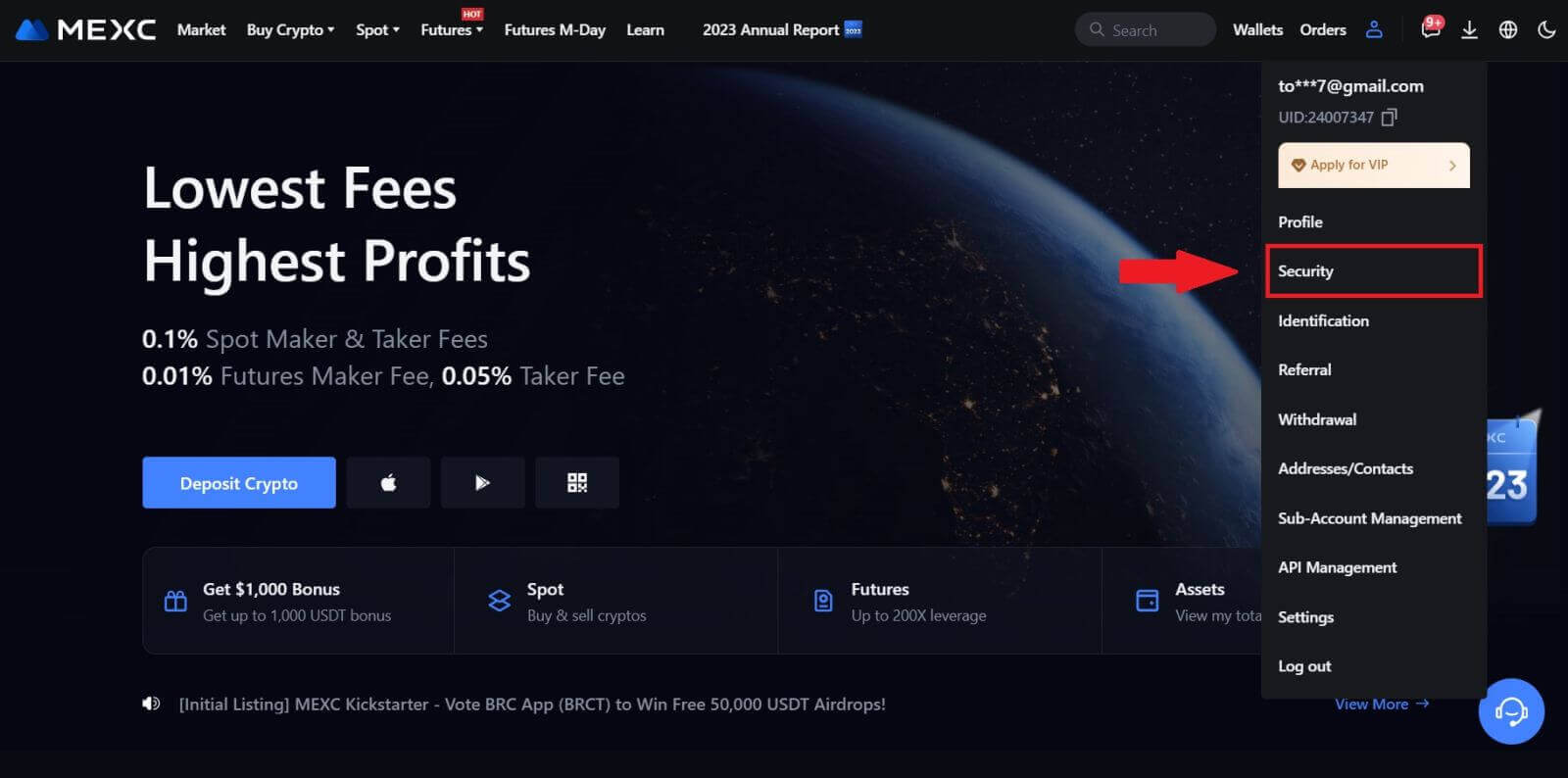
2. セットアップ用に MEXC/Google Authenticator を選択します。
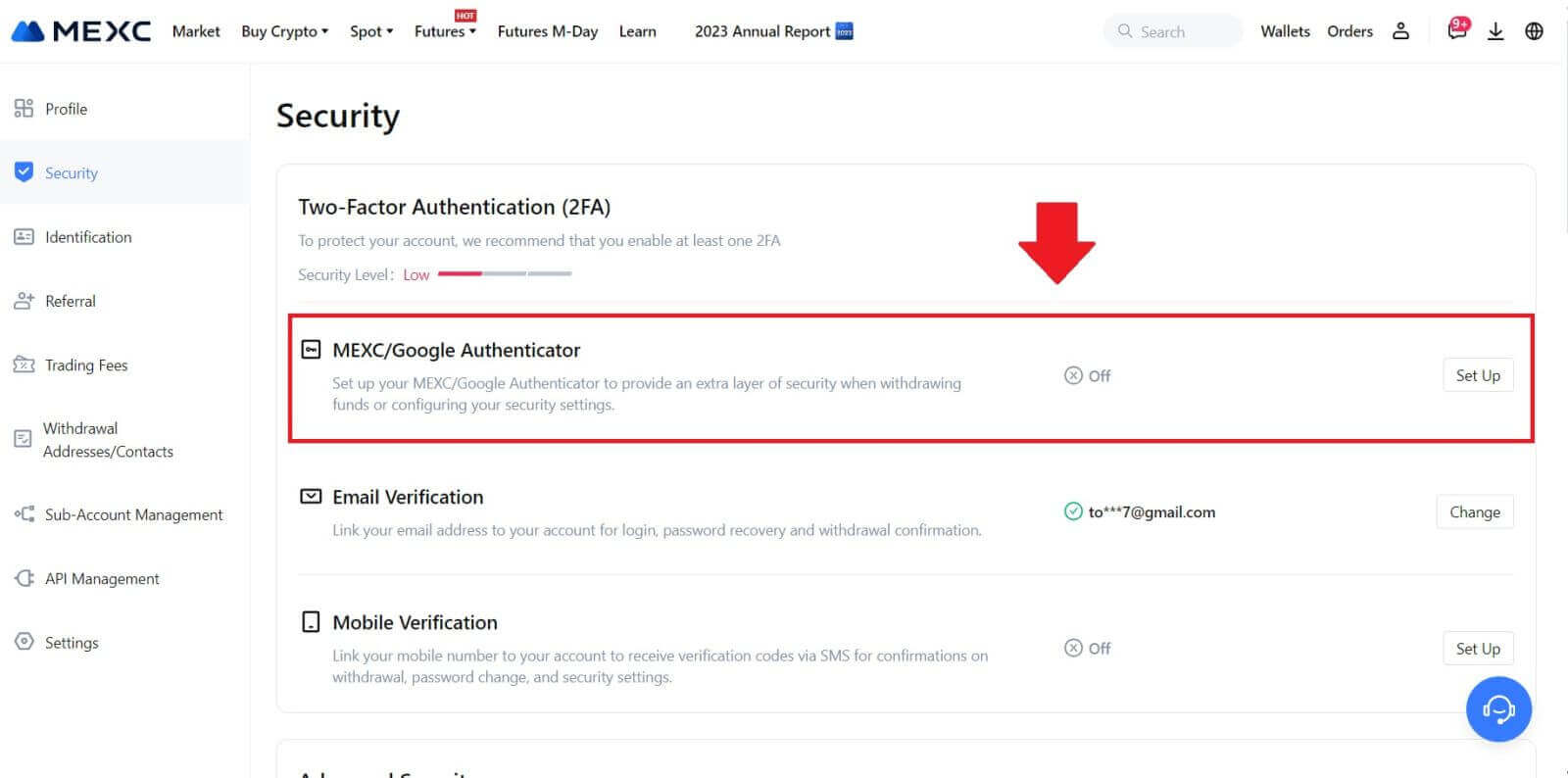
3. 認証アプリをインストールします。
iOS デバイスを使用している場合は、App Store にアクセスし、「Google Authenticator」または「MEXC Authenticator」を見つけてダウンロードします。
Android ユーザーの場合は、Google Play にアクセスして「Google Authenticator」または「MEXC Authenticator」を見つけてインストールします。
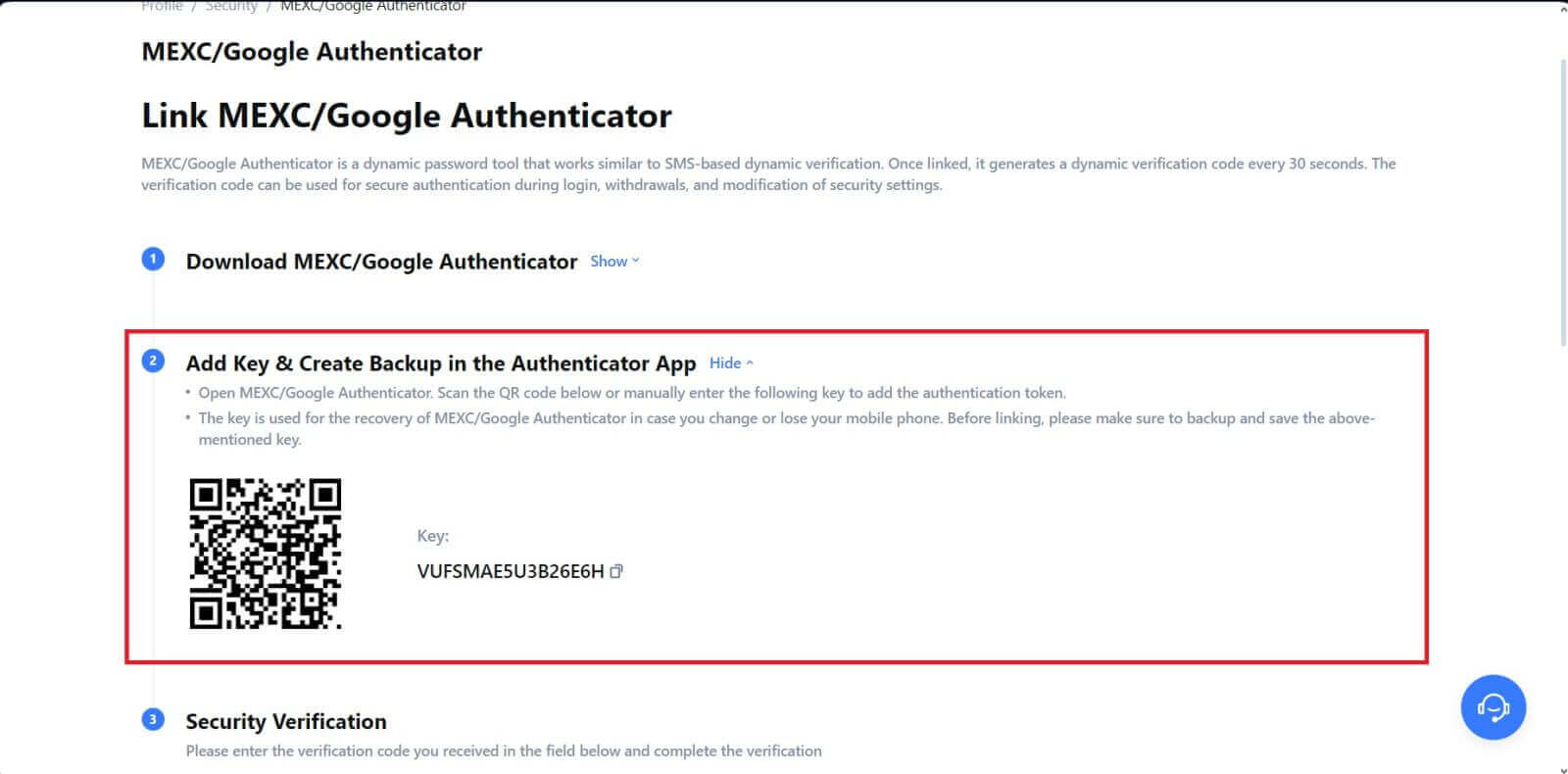 5. [コードを取得]をクリックし、メールに送信された 6 桁のコードと認証コードを入力します。[送信]をクリックして処理は完了です。
5. [コードを取得]をクリックし、メールに送信された 6 桁のコードと認証コードを入力します。[送信]をクリックして処理は完了です。
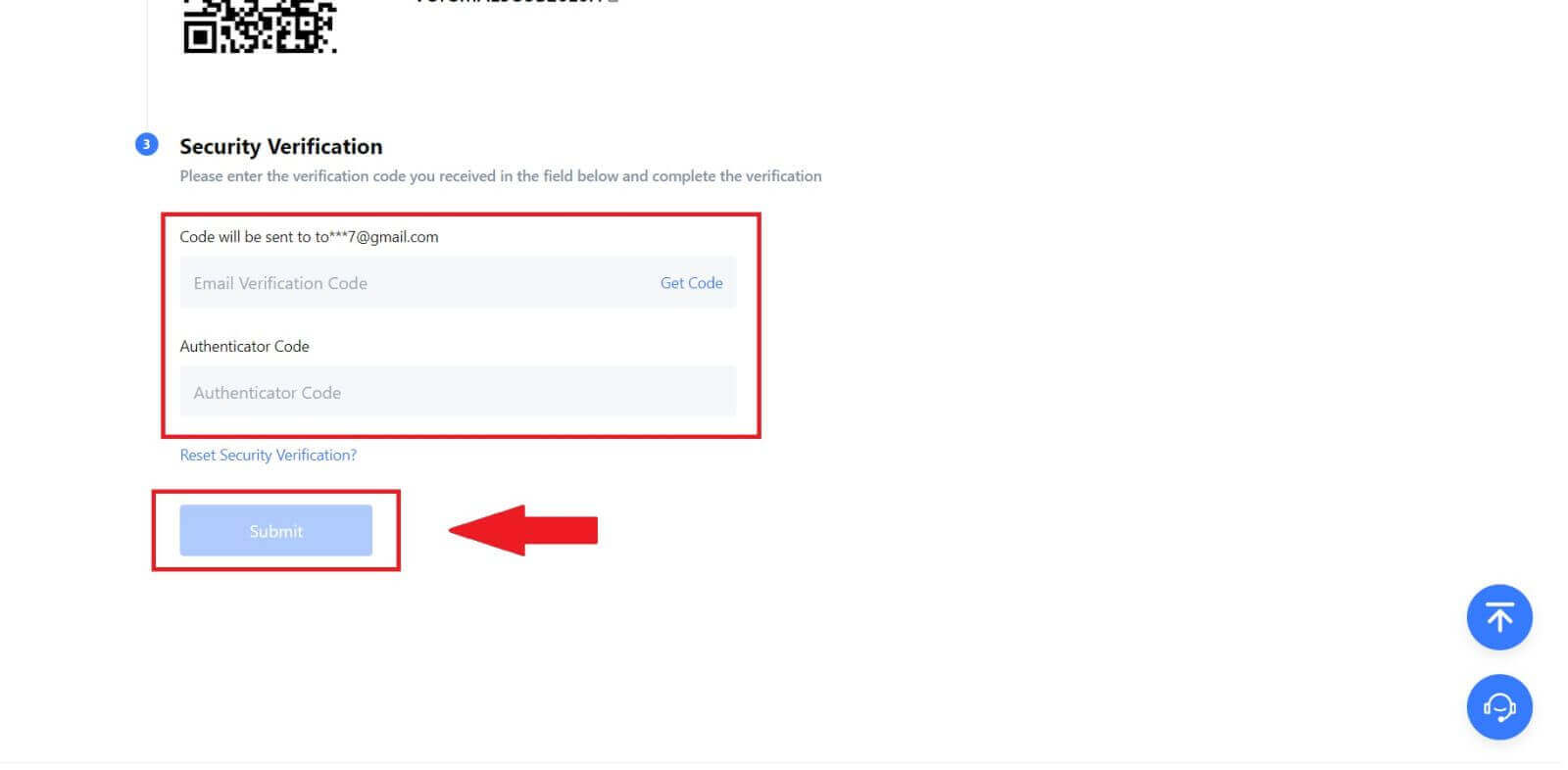
MEXCで仮想通貨を取引する方法
MEXCの現物取引方法(Web)
ステップ 1: MEXCアカウントにログインし、[Spot] を選択します。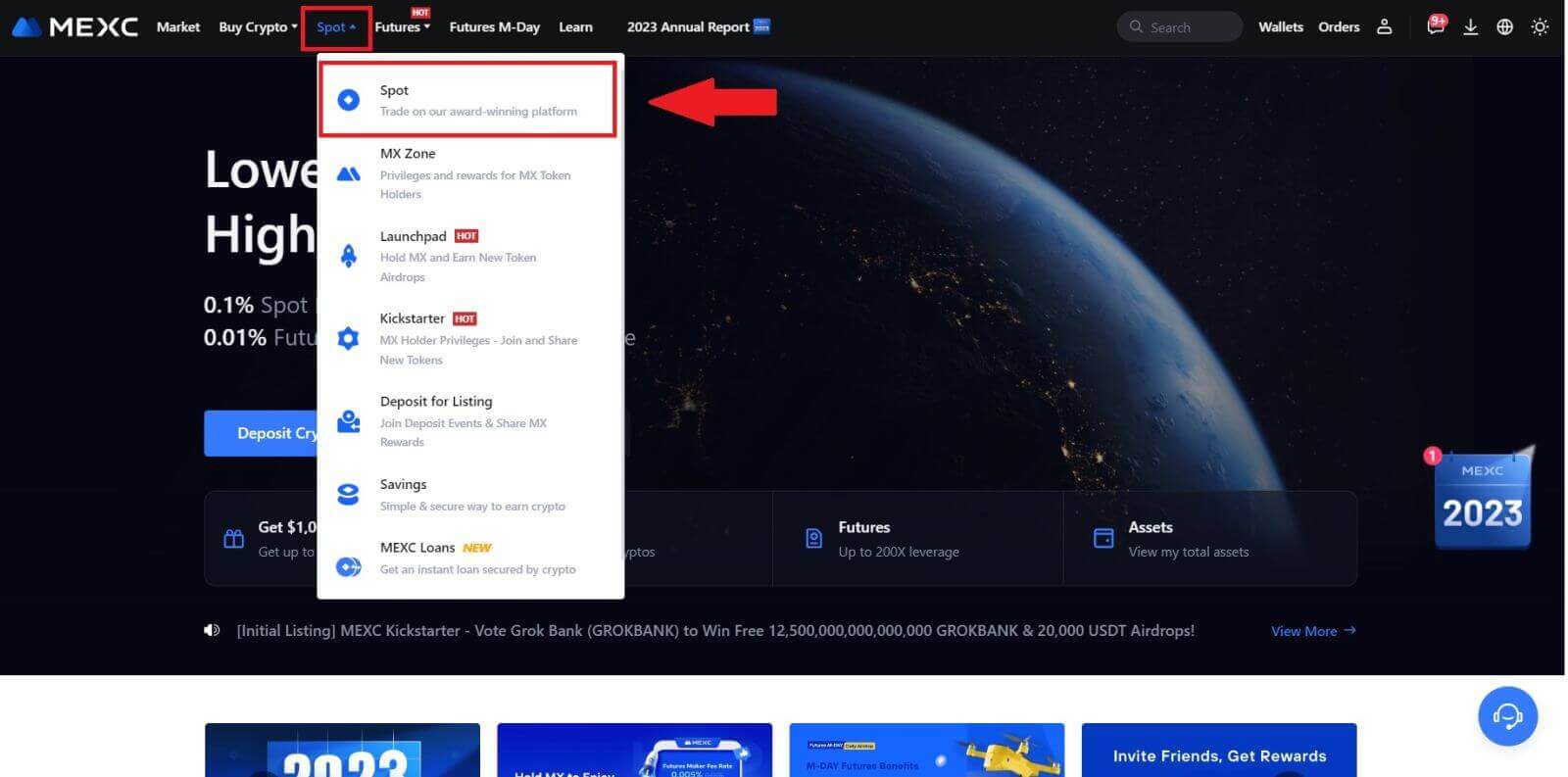
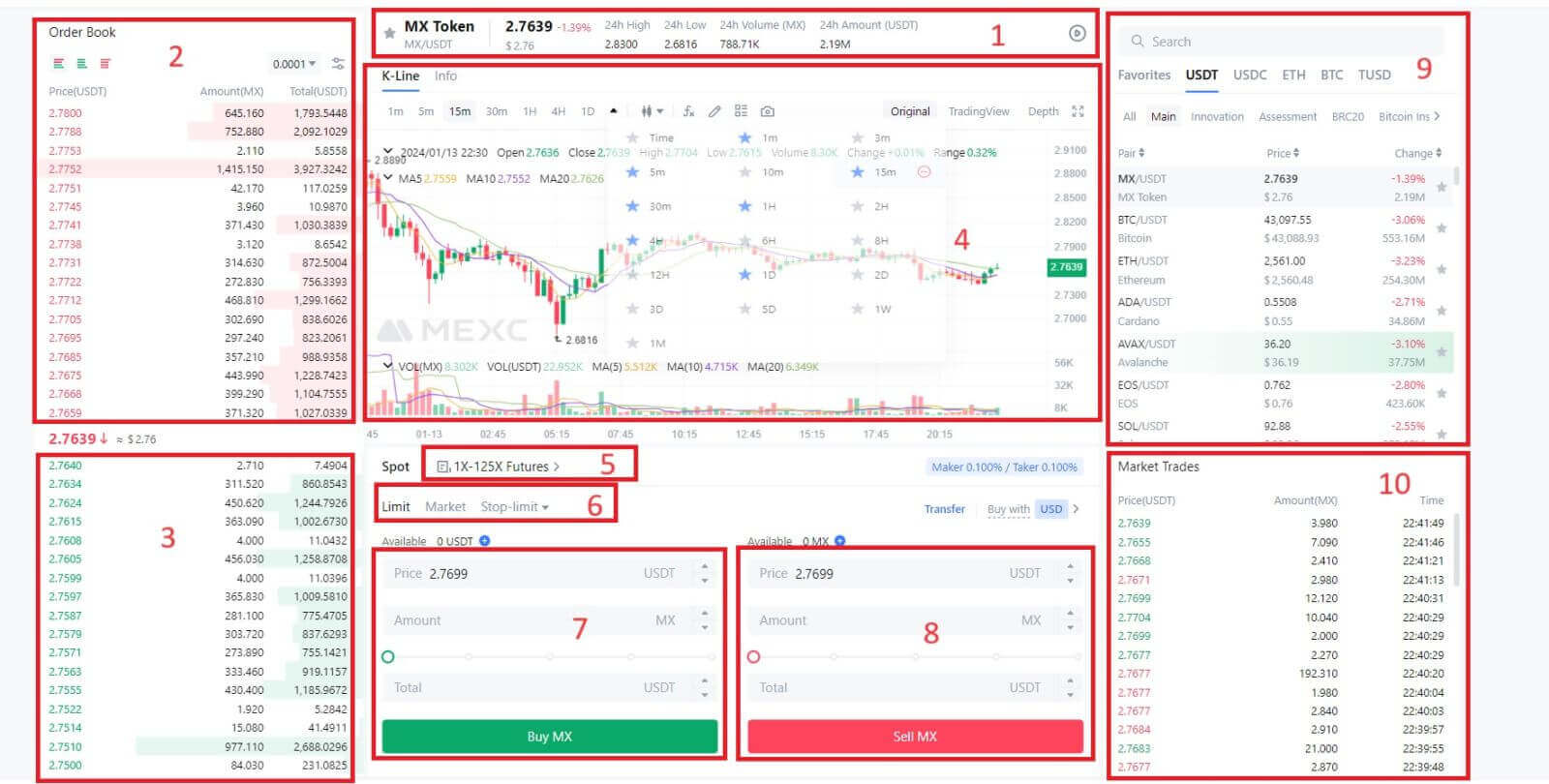
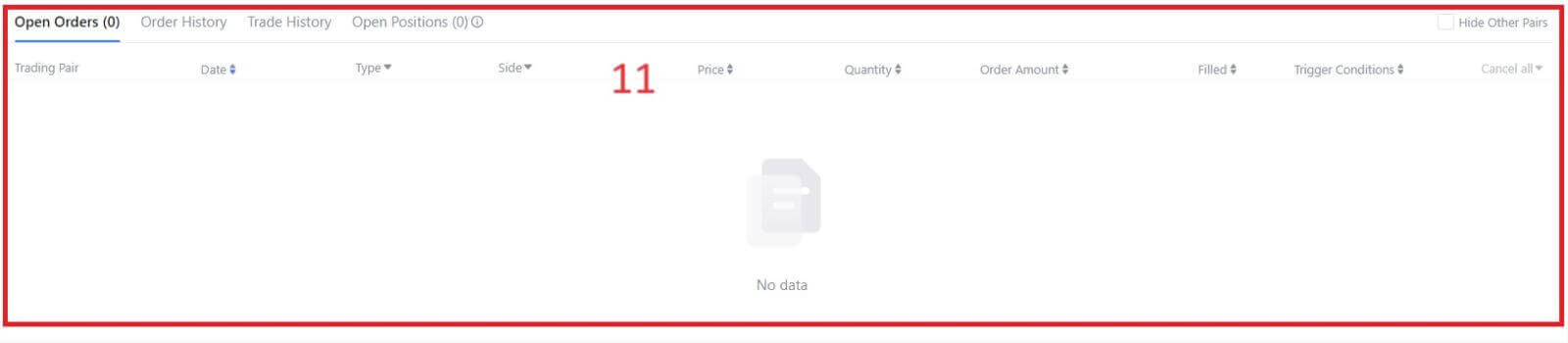
- 市場価格 24 時間内の取引ペアの取引高。
- アスク(売り注文)予約。
- 入札 (買い注文) ブック。
- ローソク足チャートとテクニカル指標。
- 取引タイプ: スポット / マージン / 先物 / OTC。
- 注文の種類: 指値/成行/ストップリミット。
- 暗号通貨を購入します。
- 暗号通貨を販売します。
- 市場と取引のペア。
- 市場で最後に完了した取引。
- 指値注文/逆指値注文/注文履歴。
ステップ 3: スポット口座に資金を送金する
スポット取引を開始するには、スポット口座に暗号通貨が必要です。暗号通貨はさまざまな方法で入手できます。
1 つのオプションは、P2P マーケットを通じて暗号通貨を購入することです。上部のメニューバーにある「仮想通貨の購入」をクリックして、OTC 取引インターフェースにアクセスし、法定通貨口座からスポット口座に資金を転送します。
あるいは、仮想通貨をスポット口座に直接入金することもできます。
ステップ 4: 仮想通貨を購入する
デフォルトの注文タイプは指値注文で、暗号通貨の売買に特定の価格を指定できます。ただし、現在の市場価格ですぐに取引を実行したい場合は、[成行]注文に切り替えることができます。これにより、一般的な市場レートで即座に取引できるようになります。
たとえば、BTC/USDT の現在の市場価格が 61,000 ドルであるが、特定の価格、たとえば 60,000 ドルで 0.1 BTC を購入したい場合は、 [指値]注文を発注できます。
市場価格が指定した金額の 60,000 ドルに達すると注文が実行され、スポット口座に 0.1 BTC (手数料を除く) が入金されます。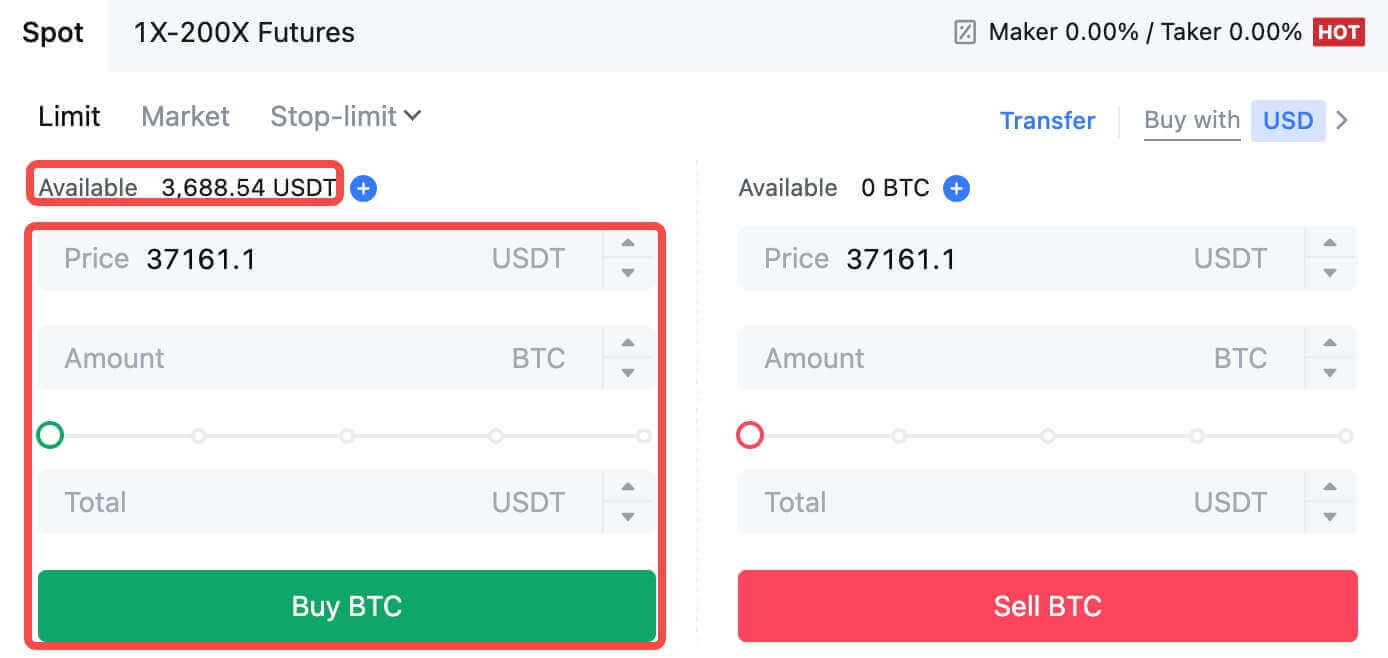
BTC をすぐに売却するには、[成行]注文に切り替えることを検討してください。販売数量を 0.1 と入力すると、取引が即座に完了します。
たとえば、BTC の現在の市場価格が $63,000 USDT の場合、[Market]注文を実行すると、6,300 USDT (手数料を除く) が即座にスポット口座に入金されます。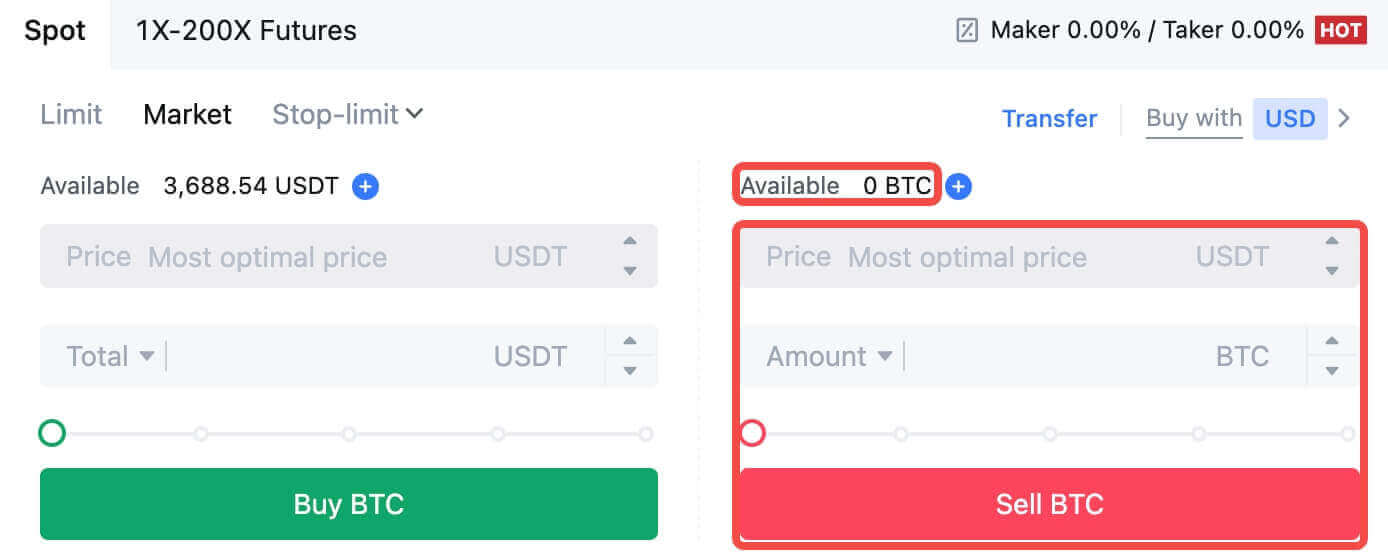
MEXCの現物取引方法(アプリ)
MEXCs アプリでスポット取引を開始する方法は次のとおりです。1. MEXC アプリで、下部の[取引]をタップしてスポット取引インターフェイスに移動します。
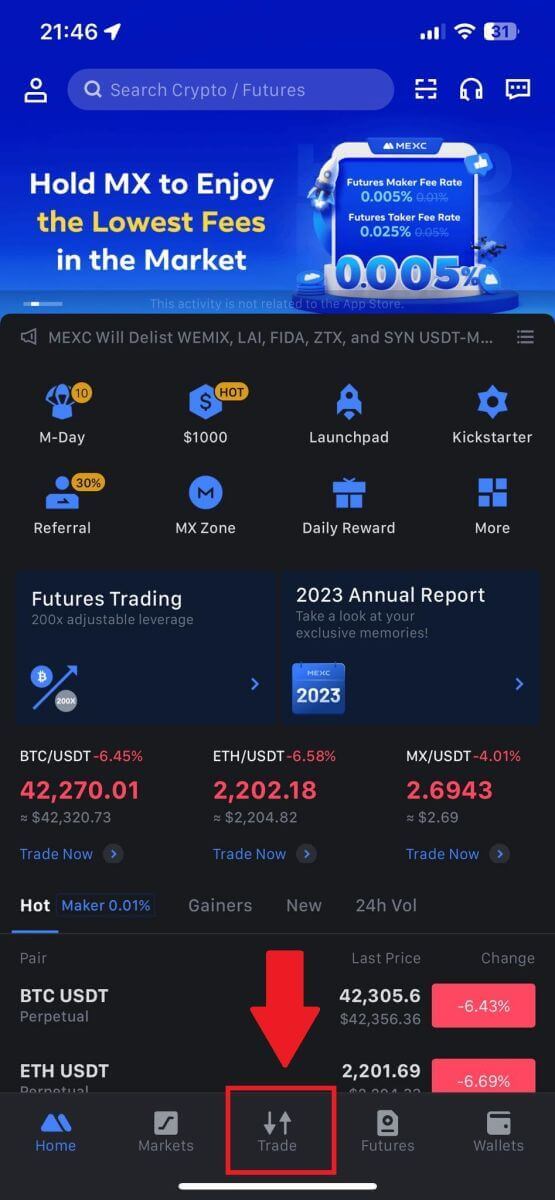
2. これが取引ページのインターフェースです。
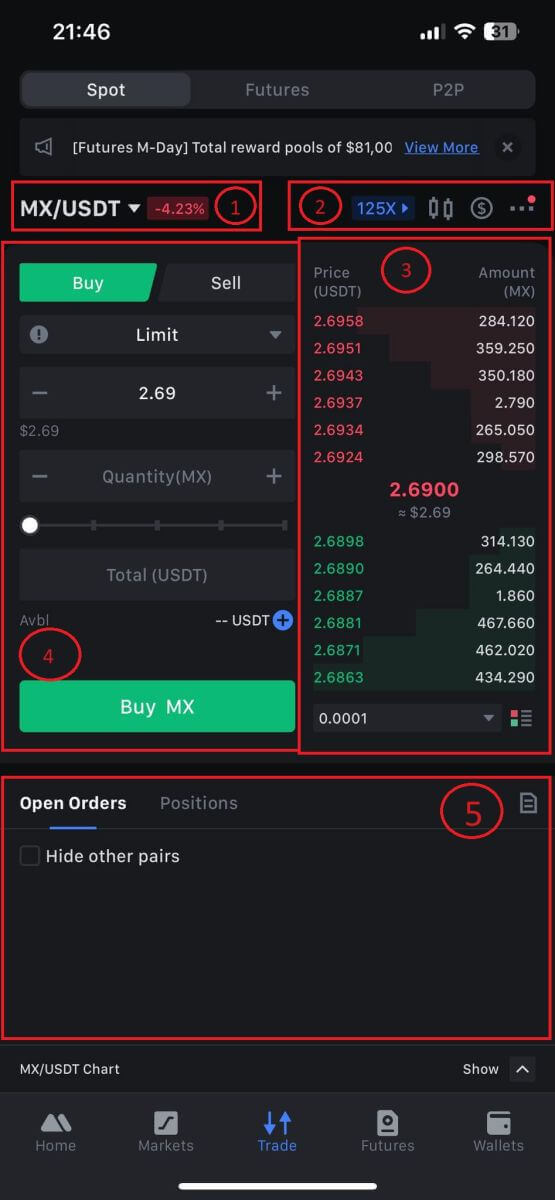
1. 市場と取引のペア。
2. リアルタイム市場のローソク足チャート、暗号通貨の取引ペアをサポート、「暗号通貨の購入」セクション。
3. オーダーブックの売り/買い。
4. 暗号通貨の売買。
5. オープンオーダー。
3.例として、MX を購入する「指値注文」取引を行います。
取引インターフェイスの注文セクションに入り、買い/売り注文セクションの価格を参照して、適切な MX 買い価格と数量または取引金額を入力します。[MX を購入]
をクリックして注文を完了します。(売り注文も同様)
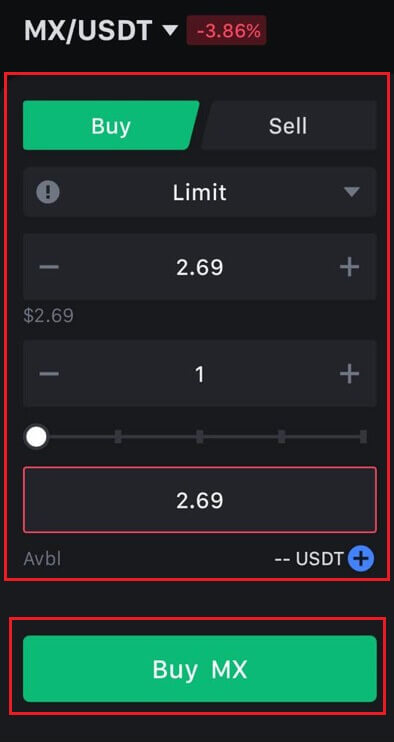
MEXCで1分以内にビットコインを購入する方法
MEXCウェブサイトでビットコインを購入する
1. MEXCにログインし、[Spot] をクリックして選択します。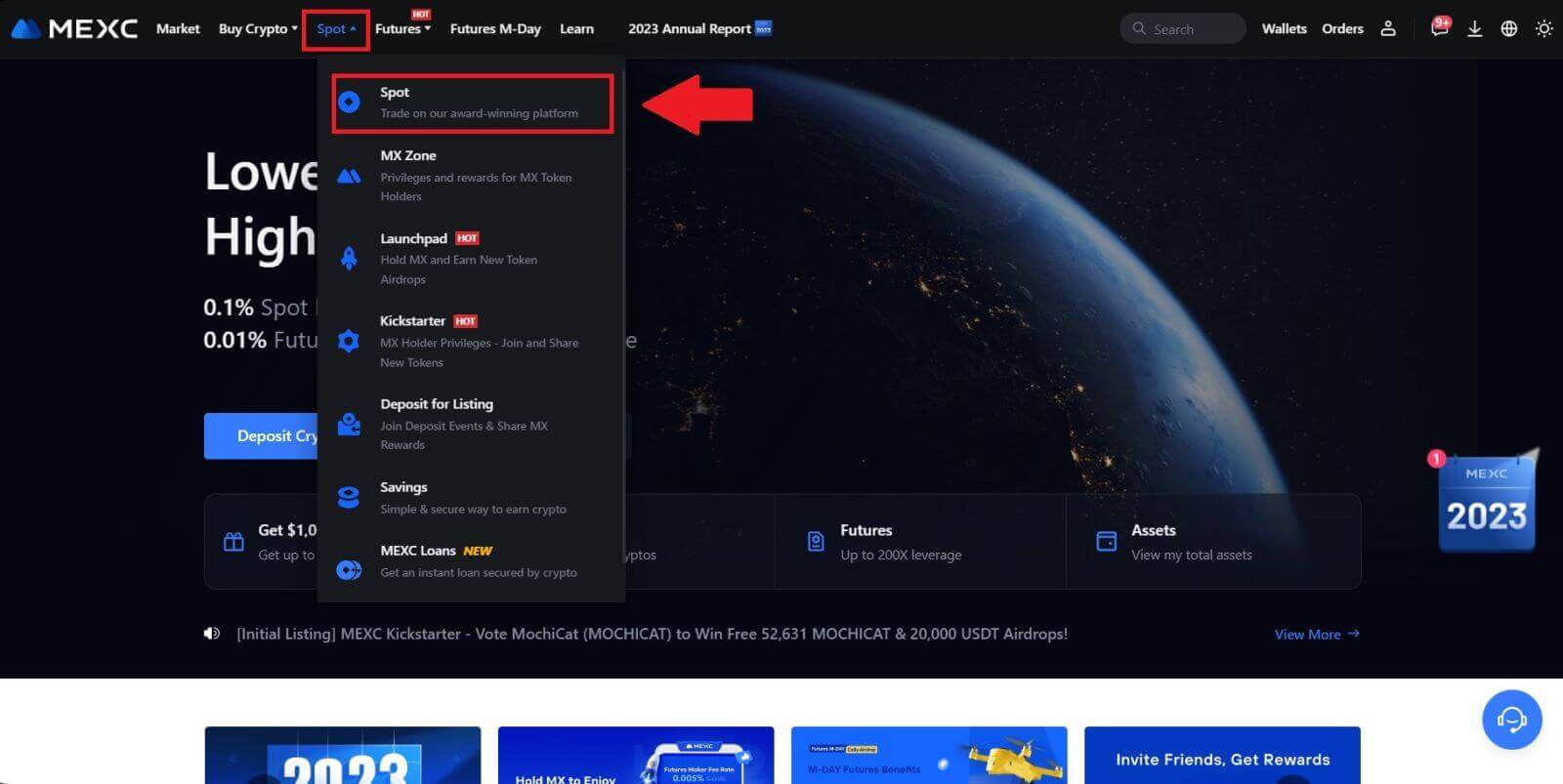
2. 取引ゾーンで、取引ペアを選択します。MEXC は現在、BTC/USDT、BTC/USDC、BTC/TUSD などの人気の取引ペアのサポートを提供しています。
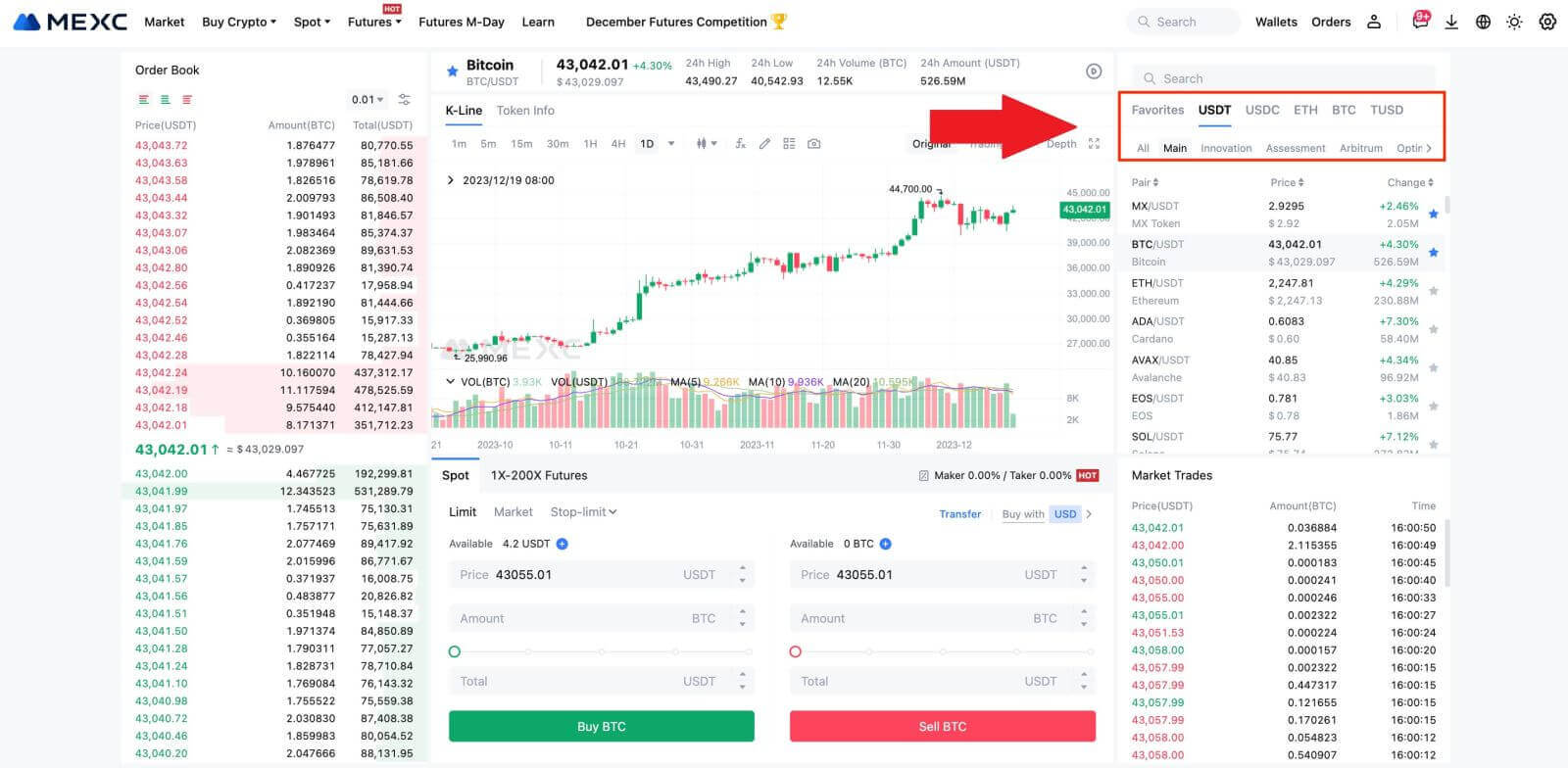
3. BTC/USDT 取引ペアでの購入を検討してください。3 つの注文タイプから選択できます: Limit 、 Market 、 Stop-limit、それぞれに異なる特徴があります。
- 指値購入:
希望の購入価格と数量を指定し、[BTCを購入]をクリックします。最低注文金額は 5 USDT であることに注意してください。設定した購入価格が市場価格と大きく異なる場合、注文はすぐに約定されず、以下の「未解決注文」セクションに表示される場合があります。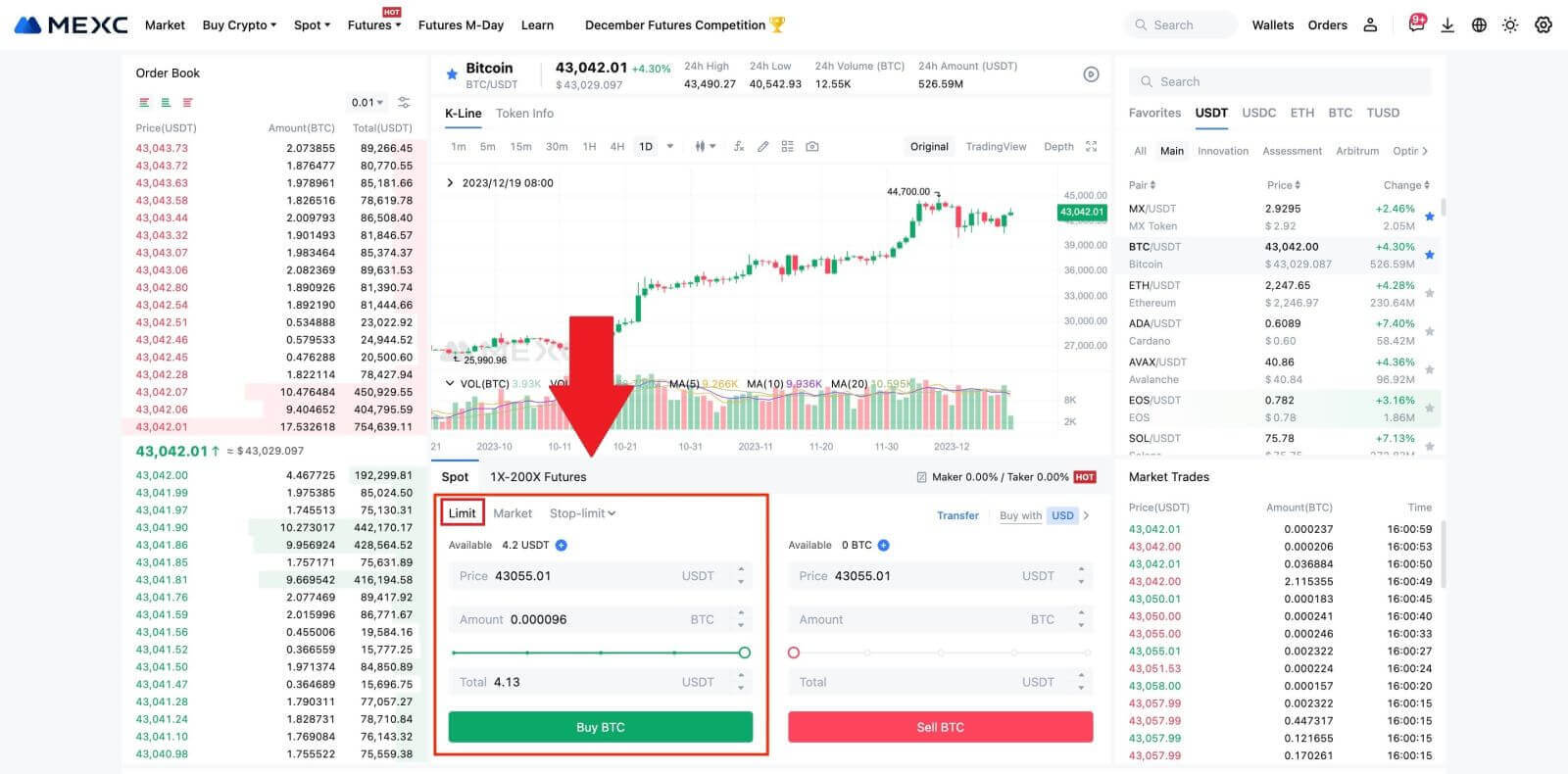
- 市場価格での購入:
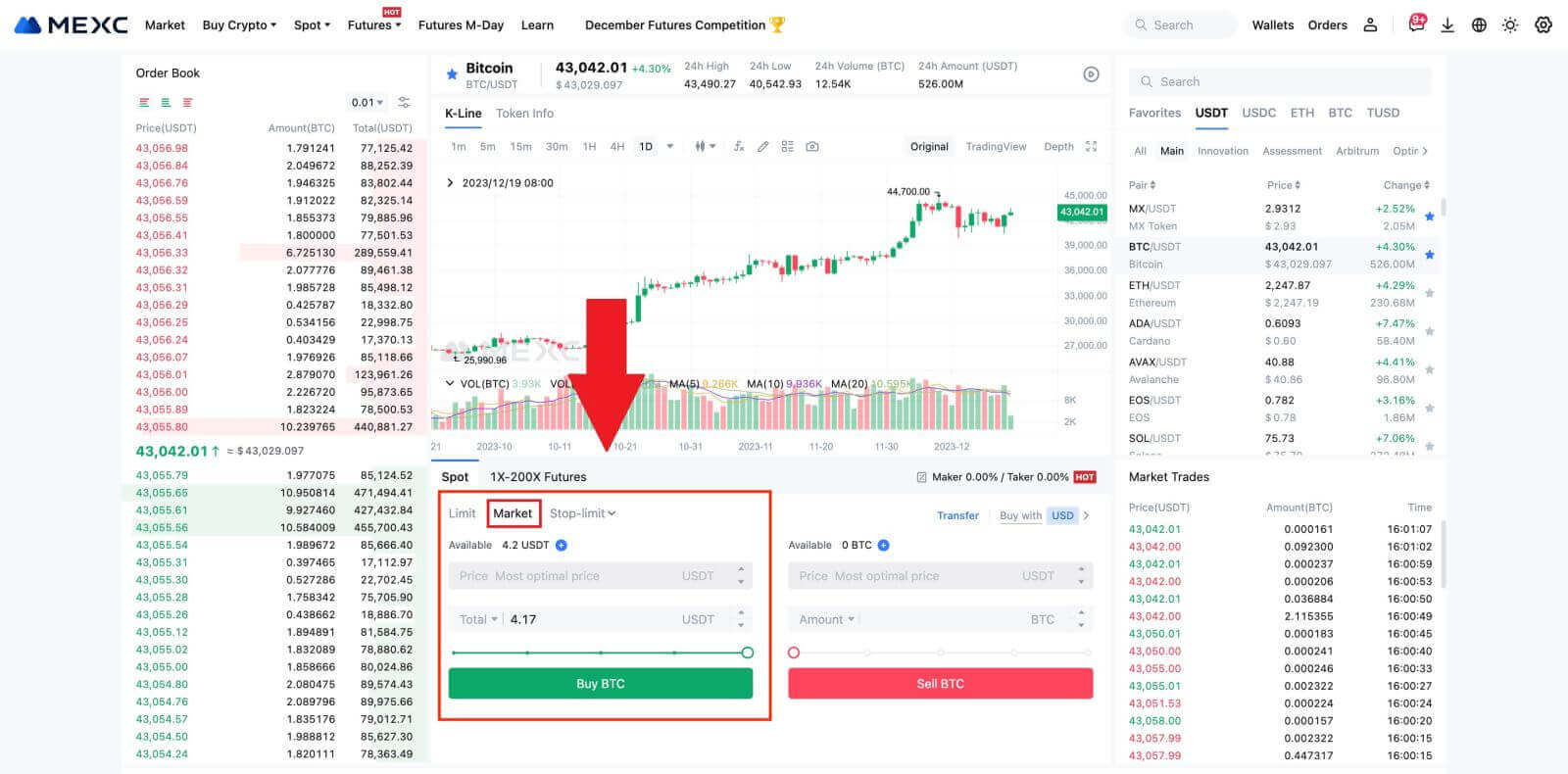
- ストップリミット注文:
ストップリミット注文では、トリガー価格、購入金額、数量を事前に設定できます。市場価格がトリガー価格に達すると、システムは指定された価格で自動的に指値注文を出します。
BTC/USDT ペアを考えてみましょう。BTC の現在の市場価格が 27,250 USDT で、テクニカル分析に基づいて、28,000 USDT での突破口が上昇傾向を開始すると予想しているとします。この場合、トリガー価格を 28,000 USDT、買い価格を 28,100 USDT に設定したストップリミット注文を使用できます。BTC が 28,000 USDT に達すると、システムはすぐに 28,100 USDT で購入する指値注文を出します。注文は 28,100 USDT、またはそれより低い価格で約定される場合があります。28,100 USDT は指値価格であり、市場の急激な変動は注文執行に影響を与える可能性があることに注意してください。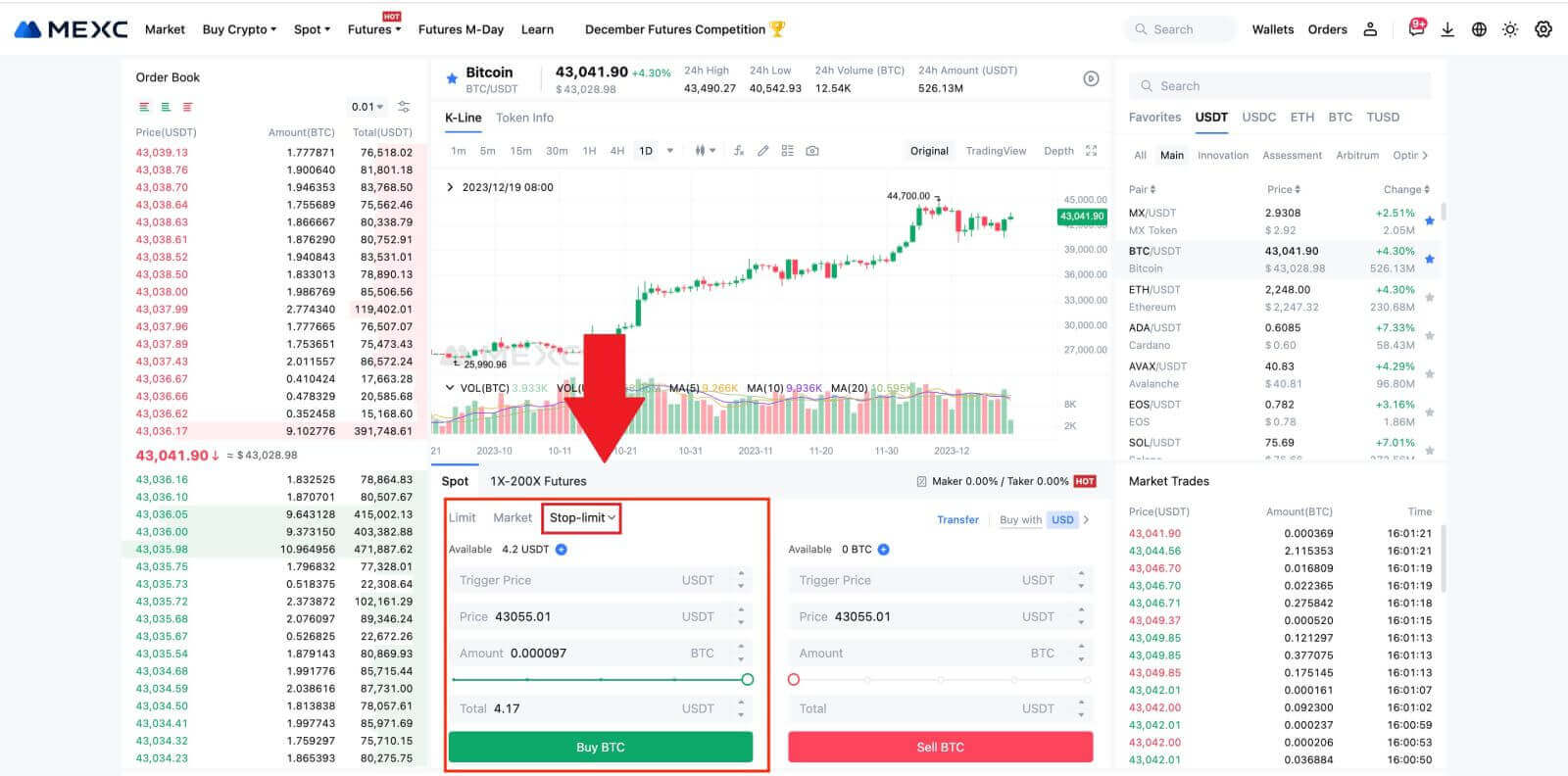
MEXCアプリでビットコインを購入する
1. MEXCアプリにログインし、[取引]をタップします。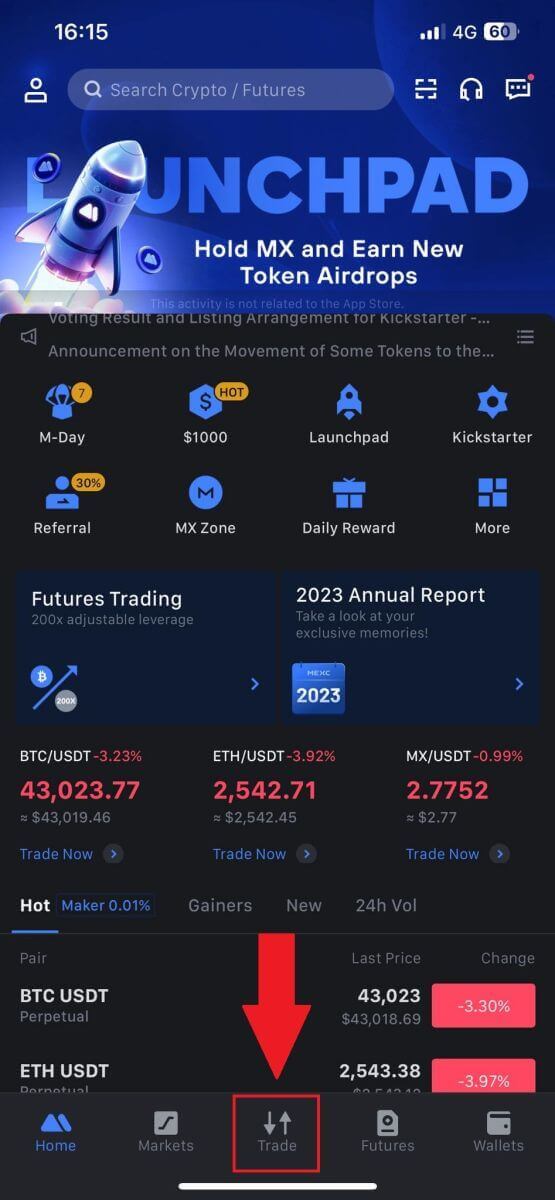
2. 注文タイプと取引ペアを選択します。使用可能な 3 つの注文タイプ ( Limit 、 Market 、および stop-limit )から選択します。あるいは、[BTC/USDT]をタップして別の取引ペアに切り替えることもできます。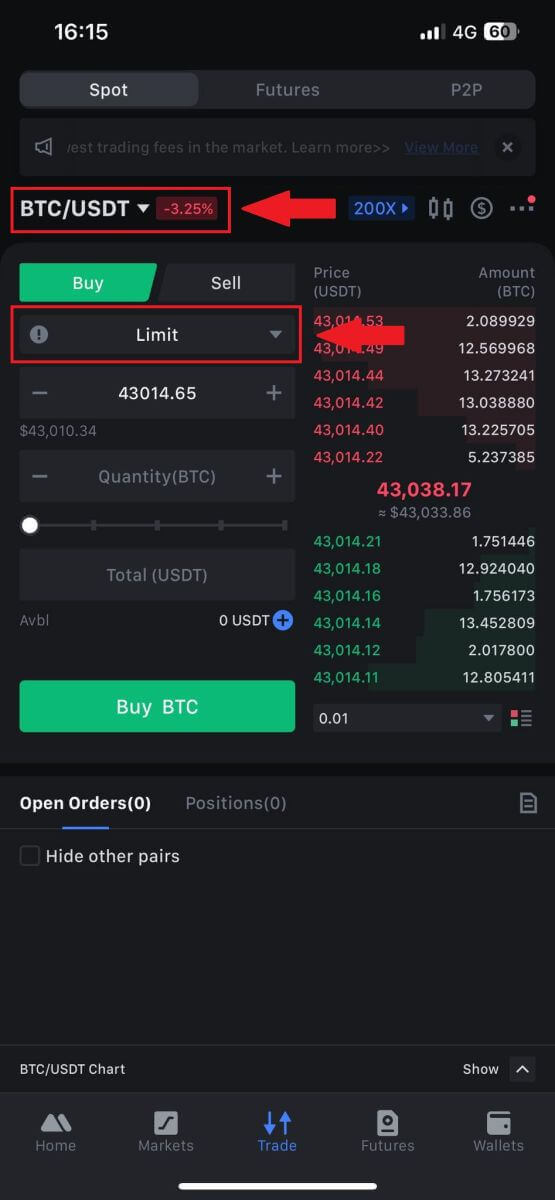
3. 例として、BTC/USDT 取引ペアで成行注文を行うことを検討してください。[BTCを購入]をタップするだけです。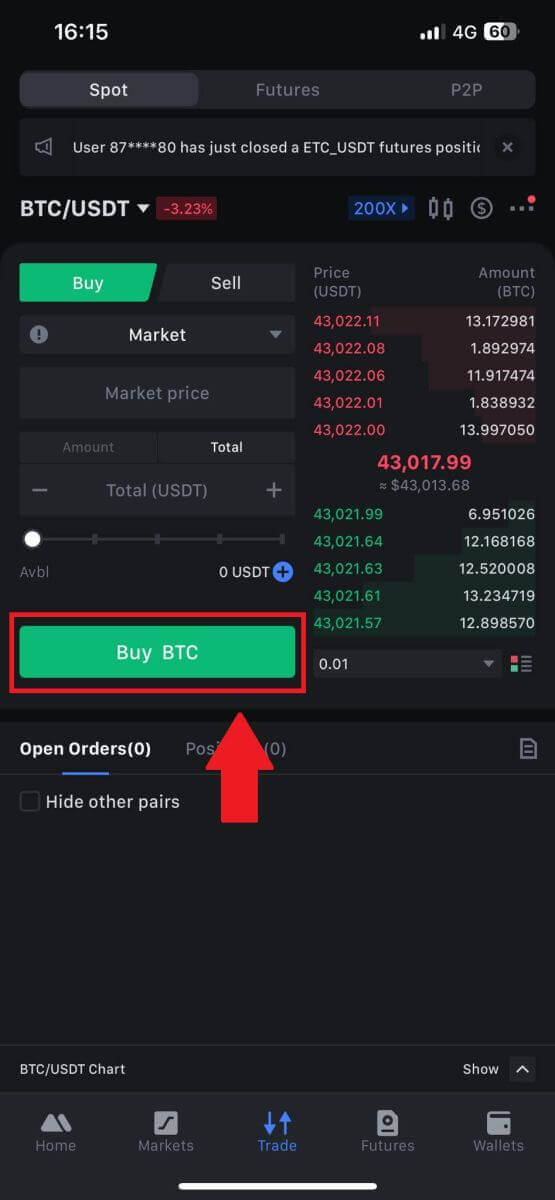
よくある質問 (FAQ)
指値注文とは
指値注文は、指定された指値価格で資産を売買する命令であり、成行注文のように即座に実行されるわけではありません。代わりに、指値注文は、市場価格が指定された指値価格に達するか、それを有利に上回る場合にのみアクティブになります。これにより、トレーダーは、一般的な市場レートとは異なる特定の売買価格を狙うことができます。
例えば:
現在の市場価格が 50,000 ドルであるときに 1 BTC の買い指値注文を 60,000 ドルに設定すると、注文は一般市場レートの 50,000 ドルで即座に約定されます。これは、指定した限度額の 60,000 ドルよりも有利な価格を表すためです。
同様に、現在の市場価格が 50,000 ドルのときに 1 BTC の売り指値注文を 40,000 ドルで出した場合、指定した指値 40,000 ドルと比べて有利な価格であるため、注文は 50,000 ドルで即時に約定されます。
要約すると、指値注文はトレーダーが資産を売買する価格を制御するための戦略的な方法を提供し、指定された指値または市場でのより有利な価格での執行を保証します。
成行注文とは
成行注文は、現在の市場価格で即時に約定される取引注文の一種です。成行注文を行うと、可能な限り迅速に履行されます。この注文タイプは、金融資産の売買の両方に利用できます。
成行注文を行う場合、[金額] で示される購入または売却したい資産の数量、または [ で示される取引で使用または受け取りたい資金の合計額のいずれかを指定するオプションがあります。合計]。
たとえば、特定の数量の MX を購入する場合は、数量を直接入力できます。逆に、10,000 USDT など、指定した資金で一定量の MX の取得を目指す場合は、[合計]オプションを使用して買い注文を発注できます。この柔軟性により、トレーダーは所定の数量または希望の金額に基づいて取引を実行できます。
ストップリミット機能とは何か、その使い方は?
ストップリミット注文は、金融資産の取引に使用される特定のタイプの指値注文です。これには、ストップ価格と指値価格の両方の設定が含まれます。ストップ価格に達すると注文が有効になり、市場に指値注文が出されます。その後、市場が指定された指値価格に達すると注文が執行されます。
仕組みは次のとおりです。
- ストップ価格: これは、ストップリミット注文がトリガーされる価格です。資産の価格がこのストップ価格に達すると、注文がアクティブになり、指値注文が注文帳に追加されます。
- 指値価格: 指値価格は、指定された価格、またはストップリミット注文が実行される予定の価格よりも有利な価格です。
売り注文の指値よりもわずかに高いストップ価格を設定することをお勧めします。この価格差は、注文のアクティブ化とその履行の間に安全マージンを提供します。逆に、買い注文の場合、ストップ価格を指値よりもわずかに低く設定すると、注文が約定されないリスクを最小限に抑えることができます。
市場価格が指値に達すると、注文は指値注文として実行されることに注意することが重要です。ストップ価格と指値価格を適切に設定することが重要です。ストップロス制限が高すぎるか、テイクプロフィット制限が低すぎる場合、市場価格が指定された制限に達しない可能性があるため、注文が約定されない可能性があります。
現在の価格は2,400(A)です。ストップ価格は、現在価格より高い値 (3,000 (B) など)、または現在価格より低い値 (1,500 (C) など) に設定できます。価格が 3,000 (B) に上昇するか、1,500 (C) に低下すると、ストップ指値注文がトリガーされ、指値注文が注文帳に自動的に配置されます。
注記
指値価格は、買い注文と売り注文の両方でストップ価格の上または下に設定できます。たとえば、ストップ価格 B は、下限価格 B1または上限価格 B2と一緒に設定できます。
指値注文は、ストップ価格がトリガーされる前は無効です。これには、ストップ価格より先に指値価格に到達した場合も含まれます。
ストップ価格に達すると、指値注文がすぐに約定されるのではなく、指値注文がアクティブ化されて注文帳に送信されることを示すだけです。指値注文は独自のルールに従って執行されます。
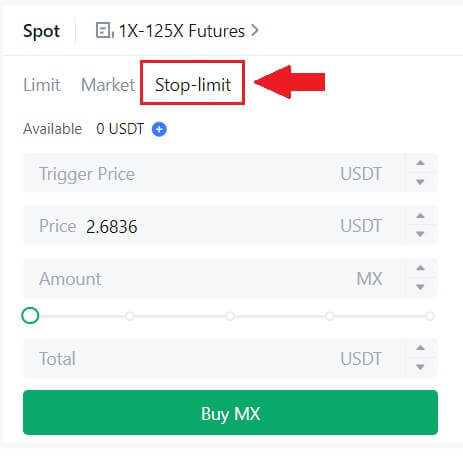
One-Cancels-the-Other (OCO) 注文とは
指値注文と TP/SL 注文は、OCO (One-Cancels-the-Other) 注文として知られる単一の OCO 注文に結合されて発注されます。指値注文が実行または部分的に実行された場合、または TP/SL 注文が有効化された場合、もう一方の注文は自動的にキャンセルされます。1 つの注文を手動でキャンセルすると、もう 1 つの注文も同時にキャンセルされます。
OCO 注文は、売買が保証されている場合に、より良い約定価格を得るのに役立ちます。この取引アプローチは、スポット取引中に指値注文と TP/SL 注文を同時に設定したい投資家が使用できます。
OCO 注文は現在、いくつかのトークン、特にビットコインでのみサポートされています。例としてビットコインを使用します。
価格が現在の 43,400 ドルから 41,000 ドルに下がったときにビットコインを購入したいとします。しかし、ビットコインの価格が上昇し続けており、45,000ドルを超えた後も上昇し続けると思われる場合は、45,500ドルに達した時点で購入できることが望ましいでしょう。BTC取引ウェブサイトの「スポット」
セクション
で、 「ストップリミット」の横にある[ᐯ]をクリックし、 [OCO]を選択します。左側のセクションの「指値」フィールドに 41,000、「トリガー価格」フィールドに 45,000、「価格」フィールドに 45,500 を入力します。次に、注文を行うには、「金額」セクションに購入価格を入力し、[BTC を購入]を選択します。
自分のスポット取引アクティビティを表示する方法
取引インターフェイスの下部にある注文とポジションパネルからスポット取引アクティビティを表示できます。タブを切り替えるだけで、オープン注文のステータスと以前に約定した注文を確認できます。
1.オープンオーダー
[未処理注文]タブでは、以下を含む未処理注文の詳細を表示できます。
取引ペア。
注文日。
注文タイプ。
側。
注文価格。
注文数量。
注文金額。
%を満たしました。
トリガー条件。

現在オープンしている注文のみを表示するには、 [他のペアを非表示]ボックスにチェックを入れます。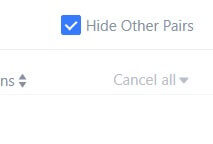
2.注文履歴
注文履歴には、一定期間の約定した注文と未約定の注文の記録が表示されます。次のような注文の詳細を表示できます。
取引ペア。
注文日。
注文タイプ。
側。
平均約定価格。
注文価格。
実行されました。
注文数量。
注文金額。
合計金額。

3. 取引履歴
取引履歴には、一定期間における約定した注文の記録が表示されます。取引手数料と自分の役割(マーケットメーカーまたはテイカー)を確認することもできます。
取引履歴を表示するには、フィルターを使用して日付をカスタマイズします。